Page 1

Aspire one Serisi
Kullanım kılavuzu
Page 2

Copyright © 2008. Acer Incorporated.
Tüm Hakları Saklıdır.
Aspire one Serisi Kullanım kılavuzu
Orijinal İhraç: 12/2008
Bu şirket bu konunun içeriği ile ilgili olarak direkt ya da dolaylı biçimde bir açıklama yapmaz,
hiç bir güvence vermez ve belli bir biçimde belirli bir amaç için zımni pazarlanabilirlik ya da
uygunluk güvencelerini reddeder. Her ne kadar doğruluğunu sağlamak için gerekli tüm özen
gösterildiyse de, şirket bu yayımda bulunan her türlü hatadan (yazım hataları, olgusal hatalar
vs. dahil ancak bunlarla sınırlı kalmamak kaydıyla) sorumlu değildir.
Bu yayındaki bilgilerde yapılan değişiklikleri herhangi bir kişiye bildirme yükümlülüğü olmaksızın
dönemsel olarak değişiklik yapılabilir. Bu değişiklikler bu elkitabının yeni basımlarına ya da ilave
belgelere ve yayınlara eklenecektir. Bu şirket burada belirtilenler ile ilgili olarak açıkça veya dolaylı
olarak herhangi bir temsilde veya garantide bulunmamakta ve herhangi bir zımni garantiden,
satılabilirlikten veya özel bir amaca uygunluktan özellikle feragat etmektedir.
Model numarasını, seri numarayı, satın alma tarihini ve sat
kaydedin. Seri numarası ve model numarası bilgisayarınıza iliştirilen etikete kaydedilmiştir. Üniteniz
ile ilgili tüm yazışmalara seri numarası, model numarası ve satın alma bilgisi dahil edilecektir.
Bu yayının hiçbir kısmı Acer Incorporated'ın önceden verdiği izin olmadan çoğaltılamaz, geri alma
sistemine yüklenemez veya herhangi bir şekilde veya yolda elektronik, mekanik, fotokopi, kayıt
veya diğer yollar kullanılarak aktarılamaz.
ın alma bilgisi yerini aşağıda verilen yere
Aspire one Serisi Dizüstü Bilgisayarı
Model numarası: _______________________________
Seri numarası: _________________________________
Satın alma tarihi: _______________________________
Satın alma yeri: ________________________________
Acer ve Acer logoso, Acer Şirketi’nin tescilli markasıdır. D iğer firmaların ürün isimleri ve ticari
markaları burada sadece tanıtım amacıyla kullanılmıştır ve kendi şahsi firmalarına aittir.
Page 3

Değerli Acer Kullanıcısı;
100’den fazla ülkede satılmakta olan Acer ürünlerinden birini seçtiğiniz için sizi tebrik
ederiz. Almış olduğunuz notebook dünyanın en önde gelen notebook markalarından
biri olan Acer’ın güvencesi altındadır.
Notebookunuzu problemsiz olarak kullanabilmenizi sağlamak en büyük arzumuzdur.
Bu sebeple notebookunuzu kurmaya ve kullanmaya başlamadan, beraberinde gelen
tanıtım ve kullanım kılavuzunu dikkatlice okumanızı tavsiye ediyoruz.
BAKIM, ONARIM ve KULLANIMDA UYULMASI GEREKEN KURALLAR
• Notebookunuzu teslim alırken, fiziksel bir hasar olup olmadığını kontrol ediniz.
Nakliye hasarlı ürünlerin değiştirilmesini satın alma tarihinden başlayarak 15
gün içersinde satıcınızdan talep ediniz. 15. günden sonra yapacağınız talepler
geçersizdir.
• Notebookunuzu teslim alırken, notebookunuzla birlikte gelmesi gereken
aksesuarların tam olup olmadığını kontrol ediniz. Eksik herhangi bir parça
varsa notebookunuzu satın aldığınız tarihten itibaren en geç 15 gün içersinde
satıcınızdan söz konusu parçanın tedarik edilmesini talep ediniz. 15. günden
sonra yapacağınız talepler dikkate alınmayacaktır.
• Notebookunuzu orijinal kutusunu ve kutu içindeki köpük,aksesuar vs. daha
sonraki servis ihtiyacında kullanmak üzere lütfen saklayınız.
• Notebookunuzu kurarken, kullanırken ve daha sonra bir yer değişikliği
esnasında sarsmamaya, darbe, ısı, rutubet ve tozdan zarar görmemesine özen
gösteriniz. Bu sebeplerden ortaya çıkacak problemler cihazınızın garanti
kapsamı dışındadır.
• Notebookunuz için kullanacağınız elektrik hattının topraklı olduğundan ve
şebeke voltaj dalgalanması olmadığından emin olunuz. Uygun olmayan enerji
kullanımı sebebi ile oluşan hertürlü arıza cihazınızın garanti kapsamının
dışındadır. Böyle bir arızanın tamiri size mali yük getirecektir.
• Notebookunuzun elektrik kablolarının prize ve notebook üzerindeki yuvasına
tam oturduğundan emin olunuz.
• Harici parçaları birbirlerinin yuvalarına yada kendi yuvalarına ters bir şekilde
takmayınız. Bu ve tüm diğer bağlantıları notebookunuz kapalı (off) durumda
iken yapınız. Notebookunuz çalışır durumda iken herhangi bir bağlantıyı
çıkartmaya yada yeni bağlantılar yapmaya çalışmayınız.
• Notebookun bağlantılarının doğru yapıldığından emin olunuz.
• Notebookunuzda kopya program kullanmayınız.
iii
Page 4

iv
Notebookunuzu ilk kez çalıştırdığınızda;
• Tüm bu şartları yerine getirdikten sonra notebookunuzu çalıştırınız.
Notebookunuz ilk çalıştırmada, çalışmaz ise bağlantıları kontrol ediniz.
Problem devam ederse satıcınızı yada Yetkili Teknik Servislerinden birini
arayarak destek isteyiniz.
Bir arıza durumunda;
• Notebookunuzda herhangi bir problemle karşılaştığınızda Müşteri Hizmetleri
Departmanımızı, size en yakın Yetkili Teknik Servisimizi arayabilir yada web
adresimizin Destek bölümünden yararlanabilirsiniz. Yetkili Teknik Servisimizi ilk
kez arıyorsanız, yetkili kişi adınıza bir kayıt açacak ve probleminizi
dinleyecektir. Daha sonra sizi uzman kişiye aktaracak, uzman kişi size yardımcı
olmaya çalışacaktır. O an için cevaplandırılamayan sorularınız için sizden bir
süre talep edilecek ve mümkün olan en kısa sürede tarafımızca
bilgilendirileceksiniz.
• Yetkili Teknik Servis elemanlarının size yardım olmalarını kolaylaştırmak için
servisimizi aramadan önce probleminizin ne olduğunu tam olarak belirleyiniz.
• Size sorulacağı için notebookunuzun seri numarasını ve satın alma tarihini bir
kenara not ediniz.
Arızalı notebookunuzu Yetkili Teknik Servisimize teslim
ederken;
• Telefon desteği ile çözülemeyen problemlerde notebookunuzu Yetkili Teknik
Servise getirmeniz istenecektir. Notebookun, beyaz eşya diye tabir edilen
buzdolabı, çamaşır makinesi vs. gibi yerinde tamir edilmesi yerine, servise
alınmak istenmesindeki sebep bu tür elektronik cihazların tamir ve bakımından
daha fazla teknik imkan, test ve cihazları, yedek parça, teknik doküman ve
ekipmana ihtiyaç duyulması ve hepsinini birden ancak servis ortamında
sağlanabilmesidir. Kalıcı çözümleri en kısa sürede sunabilmek ancak bu
şekilde mümkün olmaktadır.
• Herhangi bir servisimize arızalı notebook teslimi için gittiğinizde sizi bir
elemanımız karşılayacak ve adınıza bir Servis Formu düzenleyip
notebookunuzu teslim alacaktır. Kargo ile yollayacağınız notebooklar için
önceden servisimizden sıra numarası alınız. Kargo paketinin üzerine yazılan ad
ve adreslerin okunaklı olmasına dikkat ediniz. Notebook’un kargo ile taşınması
esnasında gelebilecek hasarlardan servisimiz sorumlu olmayacaktır.
• Servis formunu imzalamadan önce gerekli açıklama bölümlerini okuyunuz.
Formdaki bilgilerde eksiklik ve yanlışlık olmadığından emin olunuz.
Page 5

• Servise teslim ettiğiniz notebookla ilgili problemlerinizi, yapılmasını yada
yapılmamasını istediğiniz işlemleri tam olarak anlatınız ve bunun forma
işlendiğini kontrol ediniz.
• Servis formunun, notebookunuzun servis tarafından teslim alındığını gösteren
(Teslim Alma Fişi) bölümü size verilecektir. Bu fişi notebookunuzu geri
alabilmek için kullanacaksınız. Bu sebeple kaybetmeyiniz.
• Notebookunuzu geri almaya gelmeden önce teslim alma fişinde yazılı olan
tahmini teslim tarihinde gerek servisimizi arayarak gerekse web adresimizden
tamir işleminin bittiği teyidini alınız. Bir notebookun tamir süresi azami 30 iş
günüdür.
• Notebookunuz size teslim edilmeden önce çalıştırılacaktır. Lütfen isteklerinizin
yerine getirildiğini kontrol ediniz. Servis formunda kayıtlı taleplerde yerine
getirilmeyen yada eksik yapılan bir işlem varsa hemen yapılmasını talep ediniz.
• Notebookunuzu servise teslim ederken servis formuna kaydettirmediğiniz bir
işlemin yapılmasını istemeniz yeni bir servis talebi anlamına gelecektir. Bu
işlem için prosedür en başından yeniden işletilecektir. Bu sebeple
notebookunuzu, servisimize teslim ederken problemlerinizi, yapılmasını veya
yapılmamasını istediğiniz işlemleri tam olarak belirtiniz ve forma işlendiğinden
emin olunuz.
• Notebookunuzu teslim alırken yapılan işlem ve kullanılan malzeme karşılığında
ödeyeceğiniz ücret için fatura talep ediniz. Servis formu ve faturada yazılı
meblağın ödediğiniz ücret tutarı ile aynı olması gerekmektedir.
• Notebookunuz garanti süresi içinde dahi olsa oluşan her türlü arıza garanti
kapsamı içinde değildir. Bu sebeple garanti kapsamı bölümünü dikkatlice
okumanızı tavsiye ederiz.
• Servislerimizde ücret karşılığı değiştirilen parçalara 3 aylık servis garantisi
verilir. Söz konusu garanti sadece değiştirilen yeni parçayı kapsar. Notebookun
garanti süresi içinde ve garanti kapsamında yapılan parça değişikliğinde ücret
alınmaz ve bu parça için notebookun garanti süresine bir ekleme yapılmaz.
• Değiştirilen parçanın garanti işlerinde o parça için düzenlenen servis formu
esas alınacaktır. Bu sebeple değiştirilen parçaların servis formuna
işlendiğinden emin olunuz. Servis formunu istendiğinde ibraz etmek üzere
saklayınız. Garanti harici değiştirilen parçalar müşteriye aittir. Garanti
kapsamında değiştirilen parçalar müşteriye geri verilmez. Yetkili teknik
servislerimize arızalı notebookun ulaştırılmasında nakliye, posta, kargo vs.
ücretleri kullanıcıya aittir. Eğer bu notebookun tamiri mümkün olmaz ve merkez
servisimize gönderilmesi gerekli olursa bu işlem için yapılacak harcamalardan
dolayı sizden ilave ücret alınmayacaktır.
• Yetkili Teknik Servislerle ilgili tüm dilek ve şikayetlerinizi Müşteri Hizmetleri
Departmanımıza bildiriniz.
v
Page 6

vi
TAŞIMA ve NAKLİYE SIRASINDA DİKKAT EDİLECEK HUSUSLAR
• Notebookunuzu Yetkili Teknik Servislerimize götürmeniz gerektiğinde veya
herhangi bir nedenle yer değişikliğinde beklenmedik hasarlardan kaçınmak
için;
Notebookunuzu paketlerken, orijinal kutusunu ve paketleme malzemelerini
kullanın.
• Notebookunuzu kurarken, kullanırken ve daha sonra bir yer değişikliği
esnasında sarsmamaya, darbe, ısı, rutubet ve tozdan zarar görmemesine özen
gösteriniz. Bunlardan dolayı ortaya çıkacak problemler notebookunuzun garanti
kapsamının dışındadır.
KULLANIM SIRASINDA İNSAN VE ÇEVRE SAĞLIĞINA TEHLİKELİ VEYA ZARARLI OLABİLECEK DURUMLARA İLİŞKİN UYARILAR
• Notebookunuzun kapaklarını açmanız veya çıkarmanız tehlikeli voltajlara veya
diğer risklere maruz kalmanıza yol açabileceği için bu ürüne kendiniz servis
vermeye çalışmayın.
• Notebookunuzun çevresinde manyetik veya elektronik ürünler çalışırken
kullanmayın.
• Yetkili servis dışında cihaza müdahale/ekleme/çıkarma yapılmasından
kaçınınız. Hem sağlığınız hem cihazın garantisi açısından bu önemlidir.
KULLANIM HATALARINA İLİŞKİN BİLGİLER
• Notebookunuzun tüm bağlantılarını kullanım kılavuzunda belirtilen şekilde
yapınız. Aksi bir bağlantı şekli notebookunuzun garanti kapsamı dışına
çıkmasına neden olabilir.
• Notebookunuz üzerinde tadilat, tamir, oynama veya herhangi bir fiziksel
müdahalede bulunmayın.
• Notebookunuzun bar kodunun, model ve seri numarasının zarar görmemesine
dikkat ediniz. Bunların okunmaması veya yıpranmış olması durumunda
ürününüz garanti kapsamı dışına çıkacaktır.
Page 7

• Notebookun orijinal kutusu, ambalajı dışında ve düzgün olmayan fiziksel
koşullarda saklanması.
• Notebookunuzla bir başka ürünün kurulumu, kullanımı sırasında ortaya
çıkabilecek problemler, notebookunuzun garanti kapsamının dışındadır.
• Olağandışı fiziksel veya elektriksel koşullara, yüklemeye maruz bırakılması,
elektrik arızaları veya kesintileri, yıldırım, statik elektrik, yangın veya diğer
doğal afetler sonucu meydana gelebilecek sorunlar ürününüzün garanti
kapsamının dışındadır.
• İşlevinden emin olmadığınız programları, oyunları notebookunuza
yüklememeye, kaynağını ve sağlam olduğunu kesin bilmediğiniz disket ve
CD’leri notebookunuzda kullanmamaya özen gösteriniz.
• Bu yollarla ve Internet vasıtası ile notebookunuza bulaşacak virüsler mevcut
program ve verilerinize zarar verecek ve sizi maddi zarara uğratacaktır.
• Virüslerin doğuracağı problemlerle birlikte kullanıcı tarafından yüklenen her
türlü programın kurulumunda, kullanımında ve daha sonrasında çıkaracağı
tüm problemler garanti kapsamının dışında olup, tüm yurt sathındaki
servislerimizde bu problemlerin giderilmesi için sabit fiyat uygulanmaktadır.
• Notebookunuzu etikette belirtilen güç tipinde çalıştırınız.
• Tüm bağlantıları notebookunuz kapalı (off) durumda iken yapınız.
Notebookunuz çalışır durumda iken herhangi bir bağlantıyı çıkarmaya yada
yeni bağlantılar yapmaya çalışmayınız. İbraz etmek üzere garanti belgenizi ve
faturanızı muhafaza ediniz.
• Notebooku doğrudan ısıya maruz bırakmayın.
• Notebookun içine sıvı dökmeyin.
• Notebookunuzu temiz, tozsuz, nemsiz, ortamlarda kullanmaya özen gösteriniz.
• Notebookunuzun doğrudan güneş ışığı altında kalmasını engelleyiniz.
vii
Garanti Belgesi;
• Notebookunuza ait garanti belgesinin satıcı tarafından tam ve doğru olarak
doldurulup kaşelendiğini kontrol ediniz. notebookunuzun seri numarası
merkezimizde kayıtlı olup garanti işlemleri notebook kayıtlarımızdan takip
edilecektir. Bununla birlikte lüzumunda ibraz etmek üzere garanti belgenizi ve
faturanızı muhafaza ediniz.
Garanti Kapsamı;
• Söz konusu garanti notebookun elektrik, elektronik ve mekanik aksamı için
geçerlidir.
• Söz konusu garanti, notebookun imalat, malzeme ve işçilik hatalarını ve garanti
süresi içinde meydana gelecek, hatalı kullanımdan kaynaklanmayan arızaları
kapsar.
Page 8

viii
• Garanti süresi içinde notebookda oluşacak ve kullanım hatasından
kaynaklanmayan her türlü elektrik, elektronik ve mekanik arızalarda bakımı,
onarımı ve gerekli ise değiştirilmesi ücretsiz olarak yapılacaktır. notebookun
garanti süresi içerisinde arızalanması durumunda, tamirde geçen süre garanti
süresine eklenir.
• Notebookunuzla yüklenen tüm yazılımlar ayrı birer ürün olup garantileri; söz
konusu ürünlerin üreticisi, ithalatçısı veya dağıtıcısının yükümlülüğü altındadır.
Tüm yazılımlar notebookunuzun garanti kapsamı dışındadır. Bu sebeple
tüketici, yazılımların temini, kurulması ve kullanılması sırasında karşılaşacağı
problemlerde garanti kapsamında hak talep edemez.
• Acer Yetkili Teknik Servislerinde, karşılaşacağınız tüm yazılım problemlerinize
destek verilmektedir. Bu konuda tüm yurt sathındaki servislerimizde sabit fiyat
listesi üzerinden işlem yapılır.
• Notebook kullanıcılarının çok sık karşılaştıkları virüs problemlerine karşı tedbirli
olmak kullanıcının mesuliyetindedir. Notebookunuzda karşılaşacağınız
virüslere bağlı tüm arızalar garanti kapsamı dışındadır. Virüsler ve virüslerden
korunma yöntemleri hakkında gerekli bilgileri servislerimizden ücretsiz olarak
elde edebilirsiniz.
• Notebooklar oldukça hassas cihazlar olup, çevredeki bir çok etkenden zarar
görebilir. Yüksek ya da çok düşük ısı, rutubet, toz bunlardandır.
Notebookunuzda bu sebeple oluşacak (bilhassa CD - ROM sürücü ve disket
sürücülerinde görülen) arızalar garanti kapsamı dışındadır.
• Yüksek yada düşük voltaj, yada şebekedeki voltaj dalgalanması (ani iniş ve
çıkışlar) notebookunuzun en büyük düşmanlarındandır. Ayrıca elektrik
kesintileri de notebookunuza zarar verebilir. Bu sebeplerden ve tüm uygun
olmayan enerji kullanımından doğan arızalar garanti kapsamı dışındadır. Bu
sebeple topraklı enerji hattı, kesintisiz güç kaynağı kullanmanız gerekmektedir.
• Notebooklarda tüm parçaların birbiri ile iletişimi vardır ve tüm parçaların
birbirine uyumu şarttır. Notebookunuza uygun olmayan bir parçanın ilavesi
yada mevcut parçalardan birinin çıkarılması bu uyumu bozacaktır. Bu sebeple
Yetkili Teknik Servislerimiz dışında notebookunuza kimsenin müdahale
etmesine izin vermeyiniz. Bu tür müdahaleler sonucunda notebookunuz
tümüyle garanti kapsamı dışında kalır. Bu konuda merkezimizde kayıtlı olan
üretim formları esas alınacaktır. Bu konuda herhangi ihtilaf durumunda itiraz
için garanti kartınızı, notebookunuzu satın aldığınızda verilen faturayı ve servis
formalarını ibraz etmeniz gerekmektedir.
• Servislerimize gelen notebookların ve parçalarının garanti dahilinde olup
olmadıkları, merkezimizde bulunan ve üretim esnasında yapılan kayıtlar esas
alınarak tespit edilir. Arızalarının garanti kapsamı içinde yada dışında
olduğunun tespitinde, servis elemanlarının notebook hakkında
düzenleyecekleri rapor esastır.
Page 9

• Class II ISO LCD standardını destekler.
• Class II:ISO 13406-2 LCD standardına göre 5 (beş) noktaya kadar ölü piksel
normal olarak kabul edilir.
TÜKETİCİNİN KENDİ YAPABİLECEĞİ BAKIM, ONARIM VEYA ÜRÜNÜN TEMİZLİĞİNE İLİŞKİN BİLGİLER
Notebookunuzun Temizliği;
• Notebookunuzun kasasını (dış yüzeyini) temizleyebilirsiniz. Bunun için
aşağıdaki adımları izleyiniz.
• Notebookunuzu temizlemeden önce güç kablosunu prizden çıkartın.
• Notebookunuzu temizlemek için sert kimyasal, güçlü temizleme malzemeleri,
sıvı yada aerosol temizleyiciler kullanmayınız. Temiz ve hafif nemli bez ile
silebilirsiniz.
PERİYODİK BAKIM
ix
GEREKTİRMESİ DURUMUNDA,
PERİYODİK BAKIMIN YAPILACAĞI
ZAMAN ARALIKLARI İLE KİMİN
TARAFINDAN YAPILMASI
GEREKTİĞİNE İLİŞKİN BİLGİLER
Notebookunuzun Periodik Bakımı;
• Notebookunuz periyodik bakım gerektirmemektedir. Notebookunuzda herhangi
bir problemin ortaya çıkması durumunda Yetkili Teknik Servislerimizle irtibat
kurabilirsiniz.
BAKANLIKÇA TESPİT ve İLAN EDİLEN KULLANIM ÖMRÜ
• Ürününüzün ömrü 23.02.1995 tarih ve 4077 No.lu Tüketicinin Korunması
Kanunu’nda 7 yıl olarak belirlenmiştir.
Page 10

x
Güvenliğiniz ve rahatınız için bilgi
Güvenlik talimatları
Bu talimatları dikkatlice okuyunuz. Bu belgeyi ileride referans olarak kullanmak
üzere saklayın. Üründe işaretlenen tüm uyarıları ve talimatları yerine getirin.
Temizlemeden önce ürünü kapatın
Temizlemeden önce ürünün fişini prizden çekin. Sıvı temizleyiciler veya aerosol
temizleyicileri kullanmayın. Temizlemek için ıslak bir bez kullanın.
İKAZ aygıtın bağlantısı kesme fişi hakkında
Güç besleme ünitesine güç bağlarken ve bağlantıyı keserken aşağıdaki kılavuz
bilgileri müşehade ediniz:
Güç kablosunu AC elektrik prizine takmadan önce güç beslemesini takın.
Güç beslemesini bilgisayardan çıkarmadan önce güç kablosunu prizden çekin.
Eğer sistemde birden fazla güç kaynağı varsa, tüm güç kablolarını güç
beslemelerinden çıkarmadan önce güç bağlantısını kesin.
İKAZ Erişilebilirlik hakkında
Güç kablosunu taktığınız elektrik prizinin kolaylıkla erişilebilir olduğundan ve
ekipman operatörüne mümkün olduğunca yakına yerleştirildiğinden emin olun.
Ekipmana giden gücü kesmeniz gerektiğinde, güç kablosunu elektrik prizinden
çıkardığınızdan emin olun.
Hafıza Kartı Yuvasının Yapay Kartına DİKKAT
Bilgisayarınız kart yuvalarında sahte plastik kartlarla gelir. Kuklalar kullanılmayan
yuvaları toza, metal nesnelere veya diğer cisimlere karşı korur. Yapay kartı yuvada
yüklü bir hafıza kartı olmadığında kullanmak için saklayın.
İKAZ Dinleme hakkında
Duymanızı korumak için, bu talimatları yerine getirin.
• Net ve rahat bir şekilde duyuncaya kadar sesi yavaş yavaş artırın.
• Kulaklarınız ayarlandıktan sonra ses düzeyini artırmayın.
• Uzun süre yüksek seste müzik dinlemeyin.
• Çevredeki gürültüleri kapatmak için ses seviyesini artırmayın.
• Yak ınınızda konuşan kişileri duyamıyorsanız sesi azaltın.
Page 11

Uyarılar
• Bu ürünü suya yakın yerlerde kullanmayın.
• Bu ürünü düz durmayan bir araba, stand veya masa üzerine yerleştirmeyin.
Ürün düşerse, ciddi şekilde zarar görebilir.
• Ürünün güvenilir çalışması ve aşırı ısınmaya karşı korunması için yuvalar ve
açıklıklar sağlanmıştır. Bu açıklıklar engellenmemeli veya kapatılmamalıdır.
Ürünü yatağa, kanepeye, halıya veya diğer benzeri yüzeylere yerleştirerek
açıklıklar asla engellenmemelidir. Bu ürün asla bir radyatör veya ısı çıkaran
nesne yanına üstüne yerleştirilmemeli ya da düzgün havalandırma
sağlanmadığı sürece kapalı bir yere kurulmamalıdır.
• Herhangi bir nesneyi kabin yuvalarından bu ürüne sokmayın, aksi halde
tehlikeli voltaj noktalarına dokunabilir veya kısa devre yaparak yangın veya
elektrik çarpması ile sonuçlanabilir. Herhangi bir sıvıyı asla bu ürüne
damlatmayın.
• Dahili parçalara zarra vermemek ve pilin sızmasını önlemek için ürünü titreyen
bir yüzeye yerleştirmeyin.
• Asla spor, egzersiz yapılan veya tireyen ortamlarda kullanmayın, aksi takdirde
beklenmeyen kısa devreye veya rotor aygıtlarının, HDD, Optik sürücünün
hasar görmesine sebep olacak ve hatta lityum pil ünitesini riske maruz
bırakacaktır.
Elektrik gücünün kullanılması
• Bu ürün etikette belirtilen güç türü kullanılarak çalıştırılmalıdır. Kullanılan güç
türünden emin değilseniz, bayinize veya bölgesel elektrik şirketine danışınız.
• Güç kablosuna herhangi bir cismin dayanmasına izin vermeyin. Bu ürünü
insanların kabloyu çiğneyeceği yerlere yerleştirmeyin.
• Bu ürün ile birlikte bir uzatma kablosu kullanılmışsa, uzatma kablosuna takılan
cihazın toplam amper oranının uzatma kablosu amper değerini aşmadığından
emin olun. Ayrıca duvardaki prize takılan tüm ürünlerin toplam değerlerinin
sigarta değerini aşmadığından emin olun.
• Çok fazla aygıt takarak elektrik prizini, kayışı veya yuvayı aşırı yüklemeyin.
Genel sistem yükü şube devre oranının %80'ini aşmamalıdır. Güç kayışları
kullanılmışsa, yük güç kayışının giriş oranının %80'ini aşmamalıdır.
• Bu ürünün AC adaptörü üç telli topraklanan fiş ile birlikte verilmiştir. Fiş sadece
topraklanan elektrik prizine takılabilir. AC adaptör fişini takmadan önce elektrik
prizinin doğru topraklandığından emin olun. Fişi topraklanmayan elektrik prizine
takmayın. Ayrıntılar için elektrik teknisyeniniz ile temasa geçin.
xi
Uyarı! Topraklama pimi bir güvenlik özelliğidir. Düzgün
topraklanmayan elektrik prizi kullanılması elektrik çarpması ve/
veya yaralanma ile sonuçlanabilir.
Not: Ayrıca topraklama pimi bu ürünün performansı ile etkileşebilecek
olan ve yakındaki diğer elektrikli aygıtların çıkardığı beklenmeyen
gürültülere karşı iyi bir koruma sağlar.
Page 12

xii
• Bu ürünü sadece verilen güç besleme kablosu seti ile kullanın. Güç kablosu
setini değiştirmeniz gerekirse yeni güç kablosunun aşağıdaki gereksinimlerini
karşıladığından emin olun: sökülebilir tür, UL listesinde/CSA onaylı, türü SPT-2,
en az 7 A 125 V değerinde, VDE veya dengi onaylı, 4,6 metre (15 ft) maksimum
uzunluk.
Ürün bakımı
Bu ürünü kendiniz onarmaya çalışmayın, kapakların açılması veya çıkarılması sizi
tehlikeli voltaj noktalarına veya diğer risklere maruz bırakabilir. Tüm onarım
işlemlerini nitelikli servis personeline yönlendiriniz.
Bu ürünün duvardaki priz ile olan bağlantısını kesin ve servis işlemini şu durumlarda
nitelikli personele bırakın:
• güç kablosu veya fişi hasar gördüğünde, kesildiğinde veya yıprandığında
• ürüne sıvı girdiğinde
• ürün yağmura veya suya maruz kaldığında
• ürün düştüğünde veya mahfazası hasar gördüğünde
• ürün performansında servise götürülmesi gerektiğini gösteren önemli bir fark
görüldüğünde
• Çalıştırma talimatları yerine getirildikten sonra ürün normal çalışmadığında
Not: Sadece çalıştırma talimatları tarafından kapsama dahilinde
bulunan kontrolleri ayarlayın, diğer kontrollerin yanlış ayarlanması
hasar ile sonuçlanabilir ve ürünü normal çalışma şartlarına geri
döndürmek için genellikle nitelikli bir teknisyen tarafından kapsamlı
çalışma yapılmasını gerektirecektir.
Pilin güvenilir kullanılması için kılavuz bilgiler
Bu dizüstünde Lityum iyon pil kullanılmıştır. Bu pili nemli, ıslak veya aşındırıcı bir
ortamda kullanmayın. Ürünü bir ısı kaynağının yakınında, yüksek sıcaklıktaki
yerlerde, doğrudan güçlü güneş ışığı alan yerlerde, mikrodalga fırında ya da basınçlı
kaplarda bulundurmayın, saklamayın veya bırakmayın ve 60 °C'nin (140 °F)
üstündeki sıcaklıklara maruz bırakmayın. Bu kılavuz bilgilerin yerine getirilmemesi
pil asidinin sızmasına, ısınmasına, patlamasına veya ateş almasına ve yaralanma
ve/veya hasara sebep olabilir. Pili yırtmayın, açmayı
sızarsa ve sızan sıvı ile temasa geçerseniz, bol su ile iyice durulayın ve derhal tıbbi
yardım alın. Güvenlik sebepleri dolayısıyla ve pilin ömrünü uzatmak için, şarj işlemi
0 °C (32 °F) sıcaklığın altındaki ve 40 °C (104 °F) sıcaklığın üstündeki durumlarda
şarj yapılamayacaktır.
Yeni pilin tam performansı sadece iki veya üç tam şarj ve deşarj yapıldıktan sonra
elde edilebilir. Pil yüzlerce kez şarj ve deşarj edilebilir, fakat sonunda bitecektir.
Çalıştırma süresi normalden gözle görülür oranda düşerse, yeni bir pil satın alın.
Sadece Acer'in onayladığı pilleri kullanın ve Acer'in bu aygıt için belirttiği onaylı şarj
aletlerini kullanarak şarj edin.
n veya sökmeyin. Eğer pil
Page 13

xiii
Pili sadece amaçlanan amacı doğrultusunda kullanın. Hasar gören bir pili veya şarj
aletini asla kullanmayın. Pili kısa devre yaptırmayın. Bozuk para, klips veya kalem
gibi metal nesneler pilin pozitif (+) ve negatif (-) kutuplarının temas etmesine sebep
olursa istenmeyen kısa devre meydana gelebilir. (Bunlar pilde metal şeritler olarak
görünür.) Bu durum örneğin cebinizde veya bir torbada yedek bir pil taşırken
meydana gelebilir. Kutupların kısa devre yapılması pile veya bağlanan nesneye
zarar verebilir.
Pil yaz veya kış aylarında kapalı bir araba içi gibi sıcak veya soğuk bir yerde kalırsa
pilin kapasitesi ve ömrü düşecektir. Pilin sıcaklığını daima 15 °C ve 25 °C (59 °F ve
77 °F) sıcaklıkları arasında tutmaya çalışın. Sıcak veya soğuk pil bulunan bir aygıt
pil tam şarj olduğunda dahi geçici olarak çalışmayabilir. Pil performansı özellikle
donma noktasının altındaki sıcaklıklarda sınırlanabilir.
Pilleri ateşe atmayınız, patlayabilir. Piller hasar gördüğünde de patlayabilir. Pilleri
yerel düzenlemelere göre atınız. Mümkün olduğunda lütfen geri dönüşüm yapınız.
Lütfen ev atıkları ile birlikte atmayınız.
Kablosuz aygıtlar pilden gelen etkileşime maruz kalabilir, bu da performansı
etkileyebilir.
Pil ünitesinin değiştirilmesi
Dizüstü bilgisayar lityum pil kullanmaktadır. Pili ürününüz ile birlikte gelen pilin aynı
türü ile değiştirin. Başka bir pil kullanılması yangın veya patlama riski taşıyabilir.
Uyarı! Piller düzgün kullanılmadığında patlayabilir. Pilleri
sökmeyin veya ateşe atmayın. Pilleri çocuklardan uzak tutun.
Biten pilleri atarken yerel düzenlemelere uygun davranın.
Telefon hattının güvenliği
• Kullanılmadığında ve/veya onarım öncesi tüm telefon hatlarının cihaz ile olan
bağlantısını kesin.
• Yıldırım sonucu elektrik çarpmasını önlemek için telefon hattını yıldırım
çakarken veya gök gürlerken bu cihaza bağlamayın.
Uyarı! Güvenlik sebepleri dolayısıyla komponentleri değiştirirken
veya eklerken uygun olmayan parçaları kullanmayın. Satın alma
seçenekleri için bayinize danışın.
İlave güvenlik bilgisi
Cihazınız ve eklemelerinde bazı küçük parçalar bulunabilir. Bunları küçük
çocuklardan uzak tutun.
Page 14

xiv
Çalışma ortamı
Uyarı! Güvenlik sebebiyle dizüstü bilgisayarınızı aşağıdaki
şartlarda kullanırken tüm kablosuz veya radyo aktarım cihazlarını
kapatın. Bu aygıtlara herhangi bir sınırlama getirilmeden şunlar
dahildir: kablosuz lan (WLAN), Bluetooth ve/veya 3G.
Herhangi bir alanda yürürlükte olan özel düzenlemere uygun davranmayı unutmayın
ve kullanılmasının yasak olduğu yerlerde veya etkileşime ya da tehlikeye sebep
olduğu durumlarda aygıtınızı daima kapatın. Aygıtı sadece normal çalışma
pozisyonlarında kullanın. Bu aygıt normal kullanıldığında RF maruz kalma kılavuz
bilgilerine uygundur ve alet ve anteni vücudunuzdan en az 1,5 santimetre (5/8 inç)
uzakta tutulmalıdır (aşağıdaki şekle bakınız). Metal bulunmamalıdır ve aygıtı
vücudunuzdan yukarıda belirtilen mesafede uzağa yerleştirmelisiniz. Veri
dosyalarını veya mesajları başarıyla aktarmak için bu aygıt ağa kaliteli bir ş
bağlanmalıdır. Bazı durumlarda veri dosyalarının veya mesajların aktarılması bu
bağlantı kuruluncaya kadar gecikebilir. Aktarım tamamlanıncaya kadar yukarıda
belirtilen mesafe talimatlarının yerine getirildiğinden emin olun. Aygıtın parçaları
manyetiktir. Metalik materyaller cihaza iliştirilebilir ve duyma yardımı kullanan kişiler
duyma yardımı bulunan kulaklarında aygıtı tutmamalıdır. Aygıtın yanına kredi kartı
veya diğer manyetik saklama ortamı yerleştirmeyin, çünkü bunlarda bulunan bilgiler
silinebilir.
ekilde
Tıbbi aygıtlar
Kablosuz telefonlar da dahil olmak üzere herhangi bir radyo aktarım cihazının
çalışması yetersiz korunan tıbbi aygıtların işlevselliği ile etkileşebilir. Harici RF
enerjisinden yeterince korunup korunmadıklarını belirlemek veya aklınıza takılan
soruları sormak için bir hekim veya tıbbi cihaz üreticisi ile temasa geçiniz. sağlık
bakım tesislerinde iken cihazınızı kapatmanız uyarısı veriliyorsa cihazı kapatınız.
Hastaneler veya sağlık bakım tesisleri harici RF aktarımlarına karşı hassas olan
ekipmanı kullanabilir.
Kalp pilleri. Kalp pili ile etkileşmesini önlemek için kalp pili üreticileri kablosuz aygıt
ile kalp pili arasında en az 15,3 santimetrelik (6 inç) bir boşluk bırakılmasını
önermektedir. Bu öneriler, Kablosuz Teknoloji Araştırması ixle ortaya konulan
bağımsız araştırmalar ile uyumludur. Kalp pili bulunan kişiler aşağıdakileri
yapmalıdır:
• Aygıtı daima kalp pilinden 15,3 santimetre (6 inç) uzakta tutun
• Aygıt kapatıldığında aygıtı kalp pilinin yakınında taşımayın. Etkileşime
girdiğinden şüphelenirseniz, aygıtınızı kapatın ve taşıyın.
Duyma yardımları. Bazı dijital kablosuz aygıtlar bazı duyma yardımcı maddeleri ile
etkileşebilir. Etkileşim meydana gelirse, servis sağlayıcınıza danışınız.
Page 15

xv
Araçlar
RF sinyalleri motorlu araçlarda elektronik yakıt enjeksiyon sistemleri, elektronik anti
kayma (anti kilitlenme) fren sistemleri, elektronik hız kontrol sistemleri ve hava
yastığı sistemleri gibi yanlış veya hatalı kurulan koruma altındaki elektronik
sistemleri etkileyebilir. Daha fazla bilgi için, aracınızın ya da eklenen herhangi bir
cihazın üretici firması veya temsilcisi ile ya görüşünüz. Aygıta sadece nitelikli
personel servis vermeli veya aygıtı araca kurmalıdır. Yanlış kurulum veya servis
tehlikeli olabilir ve aygıt için olan herhangi bir garantiyi boşa çıkarabilir. Aracınızdaki
tüm kablosuz ekipmanın doğru takıldığını ve düzgün çalıştığını düzenli olarak kontrol
edin. Alev alabilen sıvıları, gazları veya patlayıcı maddeleri aygıt, parçaları veya
eklemeleri ile aynı yerde bulundurmay
araçlar için hava yastıklarının büyük bir kuvvetle şiştiklerini aklınızda bulundurun.
Kurulan veya taşınabilir kablosuz cihazlar da dahil olmak üzere nesneleri hava
yastığının veya hava yastığının açılacağı bölgenin üzerine yerleştirmeyin. Araç içi
kablosuz cihazları yanlış kurulursa ve hava yastığı patlarsa, ciddi yaralanma ile
sonuçlanabilir. Aygıtınızı uçakta kullanmak yasaktır. Uçağa binmeden önce
aygıtınızı kapatın. Uçakta kablosuz tele aygıtların kullanılması uçağın çalışmasına
zararlı olabilir, kablosuz telefon şebekesini kesintiye uğratabilir ve yasa dışı olabilir.
ın veya taşımayın. Hava yastığı bulunan
Potansiyel olarak patlayıcı ortamlar
Potansiyel patlama tehlikesi bulunan yerlerde aygıtınızı kapatın ve işaretlere ve
talimatlara uygun davranın. Potansiyel patlama tehlikesi bulunan alanlara normalde
araç motorunuzu kapatmanız gereken alanlar dahildir. Bu gibi alanlardaki kıvılcımlar
patlamaya veyaa yangına sebep olarak bedensel yaralanma ve hatta can kaybı ile
sonuçlanabilir. Dizüstü bilgisayarınızı servis istasyonlarındaki gaz pompalarının
yakınında kapatın. Radyo cihazının yakıt bulunan yerlerde, depo ve dağıtım
alanlarında, patlama süreçlerinin bulunduğu kimyasal tesislerde kullanılması ile ilgili
kısıtlamaları müşahade ediniz. Potansiyel patlama tehlikesine sahip alanlar her
zaman olmasa da büyük çoğunlukta işaretlenir. Bunlara tekne güverte altları,
kimyasal madde aktarımı veya saklama tesisleri, sıvılaşt
araçlar (örn propan veya bütan) ve havada kimyasal madde ya da tane, toz veya
metal tozu gibi partiküller bulunan alanlar dahildir. Kablosuz telefon kullanımının
yasak olduğu yerlerde ya da etkileşime veya tehlikeye sebep olacak durumlarda
dizüstü bilgisayarını açmayın.
ırılan petrol gazı kullanan
Acil aramalar
Uyarı: Bu aygıttan acil arama yapamazsınız. Acil arama yapmak için cep
telefonunuzdan veya diğer telefonla arama sisteminden arama yapacaksınız.
Page 16

xvi
İmha talimatları
Bu elektronik aygıtı imha ederken çöpe atmayın.
Çevre kirliliğini en aza indirme
yeniden işleyin. Elektronik ve Elektrikli Cihaz (WEEE) düzenlemeleri hakkında
ayrıntılı bilgi için:
http://global.acer.com/about/sustainability.htm.
Civa uyarısı
LCD/CRT monitör veya ekranı içeren projektörler veya elektronik ürünler için:
Bu üründeki lamba(lar)da civa vardır
yeniden işlenmeli veya imha edilmelidir. Daha fazla bilgi için
adresinden Elektronik Endistri Derneği ile temasa geçiniz. Lambaya özel imha
bilgileri için
www.lamprecycle.org sitesini ziyaret ediniz.
k ve küresel ortamı en iyi şekilde korumak için lütfen
ve yerel, eyalet veya federal yasalara göre
www.eiae.org
ENERGY STAR bir hükümet programı olup (kamusal/özel ortaklık) kişilerin çevresini
kaliteden veya ürün özelliklerinden feragat etmeden uygun fiyatlar ile korumasını
öngörmektedir. ENERGY STAR bulunan ürünler, ABD Çevre Koruma Ajansı (EPA)
ve ABD Enerji Bakanlığı (DOE) tarafından belirlenen sıkı enerji verimliliği kılavuz
bilgilerini karşılayarak sera gazı çıkışlarını önlemektedir. Ortalama bir evde
elektronik eşyalara güç vermek için kullanılan tüm elektriğin %75'i ürünler kapalı iken
tüketilmektedir. ENERGY STAR bulunan ev elektroniği ürünleri kapalı pozisyonda
iken geleneksel cihazlardan %50'ye kadar daha az enerji kullanmaktadır. Daha fazla
bilgi için
http://www.energystar.gov/powermanagement kısmına bakınız.
http://www.energystar.gov ve
Not: Yukarıdaki ifade sadece avuç içinin dayandığı sağ alt köşesinde
ENERGY STAR etiketi bulunan Acer dizüstü bilgisayarlar için
geçerlidir.
Page 17

ENERGY STAR ortağı olarak Acer Inc. bu ürünün enerji verimliliği için ENERGY
STAR kılavuz bilgilerini karşıladığını saptamıştır.
Bu ürün güç yönetimini etkinleştirmek için gönderilmiştir:
• Ekranın Uyku modunu kullanılmadığında 15 dakika içinde etkinleştirin.
• Bilgisayarın Uyku modunu kullanılmadığında 30 dakika içinde etkinleştirin.
• Güç düğmesine basarak bilgisayarı Uyku modundan uyandırın.
Rahat kullanım için ipuçları ve bilgiler
Bilgisayar kullanıcıları uzun süreli kullanımların ardından gözlerde yorgunluk ve baş
ağrısı hissedebilir. Kullanıcılar ayrıca bilgisayar önündeki uzun süreli çalışma
sonucunda fiziksel yaralanma riski altında da kalmaktadır. Uzun çalışma süresi,
yanlış poz, kötü çalışma alışkanlıkları, stres, yetersiz çalışma şartları, kişisel sağlık
ve diğer etmenler bedensel yaralanma riskini büyük oranda artırmaktadır.
Yanlış bilgisayar kullanımı bilek tünel sendromuna, tendonitis, tenosinovitis veya
diğer kas-iskelet bozukluklarına sebep olabilir. Aşağıdaki semptomlar ellerde,
bileklerde, kollarda, omuzlarda, boyunda veya sırtta görülebilir:
• halsizlik veya yanma veya karıncalanma hissi
• kşınma, kırgınlık veya kızarma
• acı, şişme veya çarpıntı
• sertlik veya gerginlik
• soğuk alma veya halsizlik
Bu semptomlar varsa veya bilgisayar kullanımı ile ilgili diğer sürekli rahatsızlığınız
ve/veya acınız varsa derhal bir hekime danışın ve şirketinizin sağlık ve güvenlik
departmanını durumdan haberdar edin.
Aşağıdaki bölüm daha rahat bilgisayar kullanımı için ipuçları içerir.
xvii
Rahat olduğunuz bölgenin bulunması
Monitörünüzün görüntüleme açısını ayarlayarak, ayak koyma yeri kullanarak veya
oturma yüksekliğini ayarlayarak en rahat olduğunuz bölgeyi bulun. Aşağıdaki
ipuçlarını müşahade edin:
• Sabit bir pozisyonda uzun süre kalmayın
• İleri ve/veya geri yaslanmayın
• Bacak kaslarınızdaki gerginliği almka için ayağa kalkın ve düzenli olarak
yürüyün
• Boyun ve omuzlarınızı rahatlatmak için kısa molalar verin
• Kaslarınızı germeyin veya omuzlarınızı silkmeyin
• Harici ekranı, klavyeyi ve fareyi düzgün ve ulaşabileceğiniz şekilde kurun
• Monitörünüze belgelerden daha fazla bakıyorsanız, ekranı masanızın ortasına
yerleştirerek sırt gerginliğini en aza indirin
Page 18

xviii
Gözlerinize dikkat etme
Uzun süre bakma, yanlış gözlük veya kontakt lens kullanma, parlama, odanın aşırı
aydınlık olması, kötü odaklanan ekranlar, çok küçük yazılar ve düşük kontrastlı
ekranlar gözlerinizi yorabilir. Aşağıdaki bölümlerde gözlerdeki yorgunluğu nasıl
düşüreceğiniz anlatılmaktadır.
Gözler
• Gözlerinizi sık sık dinlendirin.
• Monitörden uzağa bakarak ve uzaktaki bir noktaya odaklanarak gözlerinize
düzenli molalar verin.
• Gözlerinizin kurumasını önlemek için sık sık göz kırpın.
Ekran
• Ekranınızı temiz tutun.
• Başınızı ekranın üst kenarından daha yüksekte tutun, böylece ekranın ortasına
bakarken gözleriniz aşağıya baksın.
• Metini daha rahat okumak ve grafiklerin net olması için ekranın parlaklığını ve/
veya kontrastını rahat bir düzeye ayarlayın.
• Parlamayı ve yansımayı önleyin:
• ekranı pencereye veya herhangi bir ışık kaynağına yandan bakacak
şekilde yerleştirin
• perde, gölgelik veya ışık kapatıcı kullanarak odadaki ışığı en aza indirin
• bir görev ışığı kullanın
• ekranın görüntüleme açısının değiştirilmesi
• yansıma düşürücü filtre kullanımı
• ekranın ön üst kenarından çıkan bir kart tutucu gibi bir görüntü vizörünün
kullanılması
• Ekranınızı bozuk bir görüntüleme açısına ayarlamayın.
• Açık pencereler gibi parlak ışık kaynaklarına uzun süre bakmayın.
İyi çalışma alışkanlıklarının geliştirilmesi
Bilgisayarınızı daha rahat ve üretken bir şekilde kullanmak için aşağıdaki çalışma
alışkanlıklarını geliştirin:
• Düzenli olarak ve sık sık kısa molalar verin.
• Bazı gerilme egzersizleri yapın.
• Mümkün olduğunca sık taze hava soluyun.
• Düzenli egzersiz yapın ve vücudunuzun sağlığını koruyun.
Uyarı! Bilgisayarınızı yatak veya kanepe üzerinde kullanmanızı
önermeyiz. Bu kaçınılmaz bir durum ise, sadece kısa bir süre
çalışın, düzenli molalar verin ve bazı gerilme egzersizleri yapın.
Not: Daha fazla bilgi için lütfen "Düzenlemeler ve güvenlik
uyarıları" sayfa 27 AcerSystem Kullanıcı Kılavuzu'na bakınız.
Page 19

xix
İlk şeyler ilk
Mobil bilgisayar ihtiyaçlarınızı karşılamak için tercihinizi Acer dizüstü bilgisayardan
yana yaptığınız için teşekkür ederiz.
Rehberleriniz
Acer dizüstü bilgisayarı kullanırken size yardımcı olması için bir dizi rehber
tasarladık:
İlk önce, Sadece Başlayanlar için… poster bilgisayarınızı başlatmanıza yardım
eder.
Basılı Aspire one Serisi Kullanım kılavuzu Aspire ürün serisindeki tüm modellere
uygulanan faydalı bilgiler içermektedir. Acer eRecovery Management, klavyeyi
kullanma, Ses vs. gibi temel konular içermektedir. Lütfen aşağıda bahsedilen Acer
Sistem Kullanım kılavuzu’nun yanı sıra Genel Kullanım kılavuzu’un doğası
gereği zaman zaman serinin sadece belirli modellerinde bulunan işlev ve özelliklere
başvurduğunu ancak satın aldığınız modelde gerekli olmayabileceğini unutmayın.
Bu durumda metin “sadece belirli modeller” yazısıyla işaretlenmiştir.
Yaz ılı Hızlı Başlama Kılavuzu size bilgisayarınızın temel özelliklerini ve işlevlerini
tanıtır. Daha verimli olmak için bilgisayarınızın size nasıl yardım ettiğini görmek için
lütfen AcerSistem Kullanım kılavuzu’na bakın. Bu rehber; sistem işlevleri, veri
kurtarma, genişletme seçenekleri ve sorun giderme gibi konular üzerine detaylı bilgi
içerir. Ayrıca; garanti bilgisi ve dizüstü bilgisayarınız için genel kurallar ve güvenlik
önlemleri içerir. PDF dosyası içinde mevcuttur ve dizüstü bilgisayarınızda önceden
yüklüdür. Ona ulaşmak için bu adımları takip edin:
1 Bütün Programları Başlat’ı, AcerSistemi’ni, tıklayın.
2 AcerSistemi Kullanım kılavuzu’nu tıklayın.
Not: Adobe Reader gerektiren dosyayı inceleme. Adobe Reader
bilgisayarınızda yüklü değilse AcerSistemi Kullanım kılavuzu’nu tıklamak
Adobe Reader ayarlama programını çalıştıracaktır. Bu yüklemeyi tamamlamak
için ekrandaki yönergeleri takip edin. Adobe Reader’ın nasıl kullanıldığını
öğrenmek için, Yar dım ve Destek menüsüne girin.
Page 20

xx
Bilgisayarınızın kullanımı için temel bakım ve ipuçları
Bilgisayarı açma kapama
Bilgisayarı açmak için, LCD ekranın altında ve kolay başlama düğmelerinin
yanındaki güç düğmesine basılı tutun. Güç butonunun yeri için
Kılavuzu
Kapatmak için aşağıdakilerden birini yapın:
bakın.
• Windows kapama emrini kullanın
Başlat’a tıklayın daha sonra Kapat'a tıklayın.
• Güç butonunu kullanın
Ayrıca uyku hızlı erişim tuşuna basarak <Fn> + <F4> bilgisayarı uyku moduna
da koyabilirsiniz.
Not: Bilgisayarı normal olarak kapatamazsanız, bilgisayarı kapatmak için güç
butonuna basın ve dört saniyeden fazla basılı tutun. Bilgisayarı kapatırsanız ve
yeniden açmak isterseniz açmadan önce en az iki saniye bekleyin.
Bilgisayarınızın bakımı
Bilgisayarınıza iyi bakarsanız iyi bir şekilde işleyecektir.
• Bilgisayarı direkt güneş ışığına maruz bırakmayın. Radyatör gibi ısı
kaynaklarının yanına koymayın.
• Bilgisayarınızı 0 ºC (32 ºF) ‘ın altında ve 50 ºC (122 ºF)’ın üstündeki sıcaklıklara
maruz bırakmayın.
• Bilgisayarınızı manyetik alanlarda bırakmayın.
• Bilgisayarı yağmura ve neme maruz bırakmayın.
• Bilgisayarın üzerine su veya hiçbir sıvı dökmeyin.
• Bilgisayarı ağır şoka ya da titreşime maruz bırakmayın.
• Bilgisayarı toza ve kire maruz bırakmayın.
• Bilgisayarın üstüne hiçbir nesne koymayın.
• Bilgisayar ekranını kapatırken çarpmayın.
• Bilgisayarı asla düz olmayan yerlere koymayın.
Hızlı Başlama
Page 21

xxi
AC adaptörünün bakımı
Burada AC adaptörünün bakımı için bazı yollar vardır:
• Adaptörü başka bir cihaza takmayın.
• Güç kablosuna basmayın ya da üzerine ağır nesneler koymayın. Güç
kablosunu düzgünce sarın ve ayak altında tutmayın.
• Güç kablosunu çıkarırken kablodan değil fişten tutarak çekin.
• Eğer uzatma kablosu kullanıyorsanız, takılan cihazın toplam amper oranları
kablonun amper oranını geçmemelidir. Ayrıca, tek duvara takılan bütün cihazın
toplam güncel oranı sigorta oranını geçmemelidir.
Pil kutusunun bakımı
Burada pil kutusunun bakımı için bazı yollar vardır:
• Değiştirdiğinizde aynı tür pilleri kullanın. Pilleri yerleştirirken ve çıkarırken gücü
kapatın.
• Pillere dokunmayın. Çocuklardan uzak tutun.
• Kullanılan pilleri yerel düzenlemelere göre elden çıkarın. Mümkünse geri
dönüşüm yapın.
Temizlik ve servis
Bilgisayarı temizlerken bu adımları takip edin:
1Bilgisayarı kapatın ve pil kutusunu çıkarın.
2 AC adaptörünü sökün.
3Yumuşak ve nemli bir bez kullanın. Sıvı ya da gazlı temizleyiciler kullanmayın.
Aşağıdakilerden herhangi biri meydana gelirse:
• Bilgisayar düştü ve gövde zarar gördü;
• Bilgisayar normal çalışmıyor
Lütfen "Sık Sorulan Sorular" sayfa 10 bakın.
Page 22

xxii
Page 23

Değerli Acer Kullanıcısı; iii
BAKIM, ONARIM ve KULLANIMDA UYULMASI
GEREKEN KURALLAR iii
Notebookunuzu ilk kez çalıştırdığınızda; iv
Bir arıza durumunda; iv
Arızalı notebookunuzu Yetkili Teknik Servisimize
teslim ederken; iv
TAŞIMA ve NAKLİYE SIRASINDA DİKKAT
EDİLECEK HUSUSLAR vi
KULLANIM SIRASINDA İNSAN VE ÇEVRE
SAĞLIĞINA TEHLİKELİ VEYA ZARARLI
OLABİLECEK DURUMLARA İLİŞKİN UYARILAR vi
KULLANIM HATALARINA İLİŞKİN BİLGİLER vi
Garanti Belgesi; vii
Garanti Kapsamı;vii
TÜKETİCİNİN KENDİ YAPABİLECEĞİ
BAKIM, ONARIM VEYA ÜRÜNÜN TEMİZLİĞİNE
İLİŞKİN BİLGİLER ix
Notebookunuzun Temizliği; ix
PERİYODİK BAKIM GEREKTİRMESİ DURUMUNDA,
PERİYODİK BAKIMIN YAPILACAĞI ZAMAN
ARALIKLARI İLE KİMİN TARAFINDAN
YAPILMASI GEREKTİĞİNE İLİŞKİN BİLGİLER ix
Notebookunuzun Periodik Bakımı;ix
BAKANLIKÇA TESPİT ve İLAN EDİLEN
KULLANIM ÖMRÜ ix
Güvenliğiniz ve rahatınız için bilgi x
Güvenlik talimatları x
İlave güvenlik bilgisi xiii
Çalışma ortamı xiv
Tıbbi aygıtlar xiv
Araçlar xv
Potansiyel olarak patlayıcı ortamlar xv
Acil aramalar xv
İmha talimatları xvi
Rahat kullanım için ipuçları ve bilgiler xvii
İlk şeyler ilk xix
Rehberleriniz xix
Bilgisayarınızın kullanımı için temel bakım ve ipuçları xx
Bilgisayarı açma kapama xx
Bilgisayarınızın bakımı xx
AC adaptörünün bakımı xxi
İçindekiler
Page 24

Pil kutusunun bakımı xxi
Temizlik ve servis xxi
Acer eRecovery Management 1
Acer eRecovery Management 1
Acer eRecovery Yönetimi’ni Başlatma 2
Göstergeler 3
Dokunmatik yüzey 4
Dokunmatik yüzey temelleri
(iki tıklama düğmesi ile) 4
Bilgisayar güvenlik kilidini kullanmak 5
Klavyenin kullanımı 6
Kilit tuşları ve sayısal tuş takımı 6
Windows tuşları 7
Faydalı tuşlar 8
Özel tuşlar (sadece belirli modeller) 9
Sık Sorulan Sorular 10
Servis Talebi 12
Uluslararası Gezginler Garantisi (ITW) 12
Aramadan önce 12
Pil kutusu 13
Pil kutusunun özellikleri 13
Pil ömrünü uzatma 13
Pil kutusunu yerleştirme ve çıkarma 14
Pili şarj etme 15
Pil seviyesini kontrol etme 15
Pil ömrünü etkili kılma 15
Düşük pil uyarısı 16
Diz üstü bilgisayarınızı yanınızda götürmek 17
Masa üstü ile bağlantıların kesilmesi 17
Kısa yolculuklar 17
Bilgisayarı hazırlamak 17
Toplantılara neler götürülür 18
Bilgisayarı eve götürmek 18
Bilgisayarı hazırlamak 18
Yanınızda neler götürmelisiniz 18
Özel hususlar 19
Ev ofis kurmak 19
Bilgisayarla yolculuk 19
Bilgisayarı hazırlamak 19
Yanınızda neler götürmelisiniz 19
Özel hususlar 20
Bilgisayarla uluslararası yolculuk 20
Bilgisayarı hazırlamak 20
Yanınızda neler götürmelisiniz 20
Özel hususlar 20
Page 25

Bilgisayarınızı güven altına almak 21
Bilgisayar güvenlik kilidini kullanmak 21
Şifre kullanmak 21
Şifrelerin girilmesi 22
Şifrelerin belirlenmesi 22
Seçenekler yoluyla genişletme 23
Bağlanırlık seçenekleri 23
Dahili ağ özelliği23
Evrensel Seri Veriyolu (USB) 24
BIOS işlevi 24
Yükleme sırası 24
Disk-to-disk recovery sağlama 24
Parola 25
Güç yönetimi 25
Sorun giderme 26
Sorun giderme ipuçları 26
Hata mesajları 26
Düzenlemeler ve güvenlik uyarıları 27
FCC uyarısı 27
LCD piksel açıklaması 28
Radyo cihazının düzenleme bildirimi 28
Genel 28
Avrupa Birliği (AB) 29
FCC RF güvenlik gereklilikleri 30
Kanada — Düşük güçle çalışan lisans harici radyo iletişim
cihzları (RSS-210) 31
LCD panel ergonomic specifications 31
Endeks 32
Page 26

Page 27

1
Acer eRecovery Management
Not: Aşağıdaki içerikler yalnızca genel amaçlı referans olması için
verilmiştir. Gerçek ürün özellikleri farklılık gösterebilir.
Acer eRecovery Management ver
kurtarır.
Acer eRecovery Management
Acer eRecovery Yönetimi, sürücü ve uygulamaları yeniden kurmanızı ya da geri
yüklemenizi sağlar.
Acer eRecovery Management aşağıdaki olanakları sun
• Sistemi, fabrika varsayılanına ger
• Uygulamaları/sü
rücüleri tekrar yükle
ileri esnek, güvenilir ve tam olarak yedekler ve
ar:
i yükle
Türkçe
Page 28

Türkçe
2
Acer eRecovery Yönetimi’ni Başlatma
1Başlat menüsündeki Acer program grubundan çalıştırarak ya da eğer
masaüstü kısayolu oluşturduysanız
eRecovery Management'yi başl
2 Fabrika varsayılan imajından sistemi geri yüklemeyi ya da uygulamaları ve
sürücüleri yeniden kurmayı seçebilirsiniz.
3Bu işlemi ta
mamlamak için ekrandaki yönergeleri takip edin.
atabilirsiniz.
simgesini çift tıklatarak Acer
Page 29

3
Göstergeler
Bilgisayarda birçok okuması kolay durum göstergesi mevcuttur. Ön panel
göstergeleri bilgisayar kapağı kapalı olsa bile görülebilir.
Simge Fonksiyon Açıklama
Bluetooth Bluetooth iletişiminin durumunu gösterir.
HDD Sabit diskin etkin olduğunu gösterir.
Num Lock Num Lock etkin olduğunda yanar.
Caps Lock Caps Lock etkin olduğunda yanar.
Pil Bilgisayarın pil durumunu gösterir.
1. Şarj: Pil şarj olurken ışık kehribar renginde yanar.
2. Tamamen şarj o
ldu: AC modundayken ışık yeşil yanar.
Türkçe
Page 30

4
Dokunmatik yüzey
Türkçe
Dahili dokunmatik yüzey, yüzeyindeki hareketleri algılayan bir işaretleme cihazıdır.
Bu, parmağınızı bu yüzeyde gezdirdikçe imlecin buna yanıt verdiği anlamına gelir.
Palmrest’teki merkezi pozisyon en uygun rahatlığı ve desteği sağlar.
Dokunmatik yüzey temelleri
(iki tıkl
Aşağıdaki öğeler iki tıklama düğmesi ile tuş takımını nasıl kullanacağınızı gösterir.
• İmleci hareket ettirmek için parmağınızı dokunmatik yüzey (1) üzerinde
• Seçme ve çalıştırma fonksiyonları için dokunmatik yüzeyin altına yerleştirilmiş
Fonksiyon Sol tuş (2) Sağ tuş (3) Ana dokunmatik yüzey (1)
Çalıştır İki kez hızlıca
Seçme Bir kez basın. Bir kez hafifçe vurun.
Sürükleme Tıklayın ve
Kontekst
menüsüne
ama düğmesi ile)
1
2
gezdirin.
olan sol (2) ve sağ (3) tuşlara basın. Bu iki tuş farenin sol ve sağ tuşları ile
benzer işleve sahiptir. Dokunmatik yüzeye hafif bir vuruş, sol fare tuşuna
basma işlemi ile aynıdır.
erişim
basın.
sonra imleci
sürüklemek için
dokunmatik
yüzeyde
parmağınızı
kullanın.
tutun,
Bir kez basın.
İki kez hafifçe vurun (fare tuşuna iki
kez hızlıca basma hızında).
İki kez
kez hızlıca basma hızında); ikinci
vuruşta parmağınızı dokunmatik
yüzeyde bekletin ve imleci
sürükleyin.
3
hafifçe vurun (fare tuşuna iki
Page 31

Not: Gösterimler sadece referans amaçlıdır. Bilgisayarınızın gerçek
konfigürasyonu satın aldığınız modele bağlıdır.
Not: Dokunmatik yüzeyi kullanırken, — şekilde saklayın ve
parmaklarınızı — kuru ve temiz tutun. Dokunmatik yüzey parmak
hareketlerine duyarlıdır ; Bu yüzden ne kadar hafif dokunursanız o
dar iyi sonuç alırsınız. Daha sert bir şekilde vurmak dokunmatik
ka
yüzey'in yanıtını ar
Not: Dokunmatik yüzeyinizde dikey ve yatay kaydırma zaten
etkinleştirilmiştir. Windows Denetim Masasındaki Fare ayarları ile
devre dışı bırakılabilir.
tırmaz.
Bilgisayar güvenlik kilidini kullanmak
Diz üstü bilgisayar, bir güvenlik kilidi için Kensington ile uyumlu bir güvenlik yuvası
içerir.
5
Türkçe
Bilgisayar güvenlik kilidi kablosunu, masa ya da kilitli bir dolabın tutacağı gibi hareket
etmeyen bir nesnenin etrafına dolayın. Kilidi çentiğe sokun ve kilidi kapamak için
anahtarı çevirin. Anahtarsız modeller de mevcuttur.
Page 32

6
Klavyenin kullanımı
Türkçe
Klavyede tam boyutlu tuşlar, sayısal tuş takımı, ayrı imleç, kilit, Windows, fonksiyon
ve özel tuşlar mevcuttur.
Kilit tuşları ve sayısal tuş takımı
Klavyede, açıp kapatabileceğiniz üç adet kilit tuşu mevcuttur.
Kilit tuşu Açıklama
Caps Lock Caps Lock açıkken yazılan tü
Num Lock
<Fn> + <F11>
Scroll Lock
<Fn> + <F12>
Sayısal tuş takımı masaüstü bir sayısal tuş takımı olarak işlev yapar. Tuşların sağ
üst köşelerindeki küçük karakterlerle gösterilir. Klavye kullanımını basitleştirmek için
imleç-kontrol tuş sembolleri tuşlara yazılmamıştır.
İstenilen erişim Num Lock açık Num Lock kapalı
Tuş takımındaki sayı
tuşları
Tuş takımındaki imleç-
ntrol tuşları
ko
Önemli klavye tuşları Tuş takımını kullanara
harflidir.
Num Lock açıkken, t
makinesi olarak işlev görür (+, -, *, ve / aritmetik operatörlerle
birlikte). Bir çok sayı veri girişi yapacaksanız bu modu kullanın.
Daha iyi bir çözüm harici bir tuş takımı bağlamak olacaktır.
Scroll Lock açıkken, yukarı ya da aşağı ok tuşlarına bastığınızda
ekran bir satır yukarı ya da aşağı hareket eder. Scroll Lock bazı
uygulamalarda çalışmaz.
uş takımı sayısal moddadır. Tu şlar hesap
Not: <Fn> + <F11> sadece belirli modeller.
Normal şekilde sayıları yazın.
İmleç-kontrol tuşlarını
kullanırken <Shift> tuşuna
basılı tutun.
yazarkan <Fn> tuşuna basılı
tutun.
m alfabetik karakterler büyük
İmleç-kontrol tuşlarını
kullanırken <Fn> tuşuna
basılı tutun.
k harf
Normal şekilde harfleri
yazın.
Page 33

7
Windows tuşları
Klavyede Windows’a özgün fonksiyonları yapan iki tuş vardır.
Tuş Açıklama
Windows tuşu
Uygulama tuşu
Yal nız başına basıldığında Windows Başlat tuşuna basılmasıyla
aynı işleve sahiptir; Başlat menüsüne erişimi sağlar.
i fonksiyonların sağlanması için diğer tuşlarla birlikte de
Çeşitl
kullanılabilir:
<
> : Başlat menüsünü açmak ya da kapatmak
<
> + <D>: Masaüstünü göster
> + <E>: Windows Gezginini açmak
<
<
> + <F>: Bir dosya ya da klasörü aramak
<
> + <L>: Bilgisayarınızı kilitlemek (bir ağ bölgesine
bağlıysanız) ya
değilseniz)
> + <M>: Tüm pencereleri küçültmek
<
<
> + <R>: Çalıştır diyalog penceresini açmak
<
> + <U>: Erişim Merkezinin Kolaylığını açmak
> + <BREAK>: Sistem Özellikleri diyalog kutusunu açmak
<
<
> + <TAB>: Çubuğundaki programlar arasında dolaşmak
<CTRL> + <
Bu tuş farenin sağ tuşuna basmakla aynı işleve sahiptir;
uygulamanın kontekst menüsünü açar.
da kullanıcı değiştirmek (bir ağ bölgesine bağlı
> + <F>: Bilgisayar aramak (bir ağ içindeyseniz)
Not: Windows XP sürümü
kısayollar açıklanan şekilde çalışmayabilir.
ne bağlı olarak, bazı
Türkçe
Page 34

Türkçe
8
Faydalı tuşlar
Bilgisayarda, ekran parlaklığı, ses çıkışı ve BIOS uygulaması gibi bilgisayarın birçok
kontrolüne erişimin sağlanması için faydalı tuşlar yer almaktadır.
Faydalı tuşları etkinleştirmek için, faydalı tuş ko
basmadan önce <Fn> tuşuna basılı tutun.
Faydalı tuş Simge Fonksiyon Açıklama
<Fn> + <F1> Faydalı tuş
<Fn> + <F2>
yardımı
Sistem Özellikleri Sistem Özellikleri diyalog kutusunu açmak.
mbinasyonundaki diğer tuşa
Faydalı tuşlarla ilgili yardım ekranını gösterir.
<Fn> + <F3> Güç Seçenekleri
<Fn> + <F4>
<Fn> + <F5>
<Fn> + <F6>
<Fn> + <F7>
<Fn> + <F8>
<Fn> + <
<Fn> + <
<Fn> + <
<Fn> + <
>
>
>
>
Özellikleri
Uyku Bilgisayarı Uyku moduna sokar.
Ekran değişikliği Görüntü ekranı, harici monitör (eğer bağlıysa)
Ekran boş Görüntü ekran arka ışığını, güçten kazanmak
Dokunmatik
yüzey değişikliği
Hoparlör
değişikliği
Parlaklığı artır Ekran parlaklığını artırır.
Parlaklığı azalt Ekran parlaklığını azaltır.
Ses aç Sesi artırır (sade
Ses kapa
t Sesi azaltır (sadece belirli modeller).
Güç Seçenekleri Özellikleri iletişim kutusunu
göster.
ve ikisi arasında ekran çıktısını değiştirir.
için kapatır. Geriye dönmek için herhangi bir
tuşa basın.
Dahili dokunmatik yüzeyi açar ve kapatır.
Hoparlörleri açar ve kapatır.
ce belirli modeller).
Page 35

9
Özel tuşlar (sadece belirli modeller)
Euro sembolü ve ABD dolar işaretini üst orta kısımda ve/veya alt sağ kısımda
bulabilirsiniz.
Euro sembolü
1 Bir metin editörü ya da kelime işlemcisi açın.
2 Ya alt sağda yer alan < > tuşuna basın ya da <Alt Gr> tuşuna basılı tutarak
üst orta kısımdaki <5> tuşuna basın.
Not: Bazı yazı tipleri ve yazılımlar Euro sembolünü desteklemez.
Daha fazla bilgi için lütfen
faq12.htm adresinden bilgi alın.
ABD dolar işareti
1 Bir metin editörü ya da kelime işlemcisi açın.
2 Ya alt sağda yer alan < > tuşuna basın ya da <Shift> tuşuna basılı tutarak
üst orta kısımdaki <4> tuşuna basın.
Not: Bu fonksiyon dil ayarlarına göre değişebilir.
www.microsoft.com/typography/faq/
Türkçe
Page 36

10
Sık Sorulan Sorular
Türkçe
Aşağıdakiler, bilgisayarı kullanırken ortaya çıkabilecek olası durumların bir listesini
oluşturur. Her biri için kolay çözümler sunulmuştur.
Gücü açtım ancak bilgisayar başlamıyor ya da açılmıyor.
Güç göstergesine bakın:
• Işık yanmıyorsa bilgisayara güç gelmiyor. Aşağıdakileri kontrol edin:
• Pili kullanıyorsanız, pilin gücü azdır ve bilgisayarı açmak için yeterli
değildir. Pil paketini şarj etmek için AC adaptörünü bağlayın.
• AC adaptörünün bilgisayara ve elektrik prizinde düzgün bir şekilde
takıldığından emin olun.
• Işık yanıyorsa aşağıdakileri kontrol edin:
• Harici USB floppy sürücüsünde sistem diski olmayan bir disk mi var?
Çıkartın ya da bir sistem diski ile değiştirin ve sistemi yeniden başlatmak
için <Ctrl> + <Alt> + <Del> tuşlarına basın.
Ekranda hiçbir şey görünmüyor.
Bilgisayarın güç yönetimi sistemi, güçten kazanmak için otomatik olarak ekranı
kapatmıştır. Ekranın geri gelmesi için herhangi bir tuşa basın.
Bir tuşa basmak ekranı geri getirmiyorsa üç şey olabilir:
• Parlaklık düzeyi çok düşük olabilir. Parlaklık düzeyini ayarlamak (artırmak) için
<Fn> + <
• Görüntü cihazı harici bir monitöre ayarlanmış olabilir. Görüntünün tekrar
bilgisayara gelmesi için <Fn> + <F5> tuşlarına basın (ekran değişikliği).
• Uyku göstergesi yanıyorsa, bilgisayar uyku modundadır. Uyku modundan
çıkarmak için güç
→> tuşlarına basın.
tuşunabasın ve bırakın.
Bilgisayardan ses duyulmuyor.
Aşağıdakileri kontrol edin:
• Ses kapatılmış olabilir. Windows’ta görev çubuğundaki ses kontrolü (hoparlör)
simgesine bakın. Çarpı işareti varsa simgeye tıklayın ve Hepsini Kapat
seçeneğindeki işareti kaldırın.
• Ses düzeyi çok düşük olabilir. Windows’ta görev çubuğundaki ses kontrolü
simgesine bakın. Sesi ayarlamak için ses kontrolü tuşlarını da kullanabilirsiniz.
Detaylar için
• Bilgisayardaki line-out portuna kulaklık ya da harici hoparlörler bağlıysa, dahili
hoparlörler otomatik olarak kapanır.
"Faydalı tuşlar" sayfa 8 ‘ye bakın.
Page 37

11
Klavye çalışmıyor.
Bilgisayarın USB portuna harici bir klavye takmayı deneyin. Çalışıyorsa, dahili
klavyenin kablosunda sorun olabileceğinden yetkili servis ya da bayiinize başvurun.
Yazıcı çalışmıyor.
Aşağıdakileri kontrol edin:
• Yaz ıcının elektrik prizine bağlı ve açık olduğundan emin olun.
• Yaz ıcı kablosunun bilgisayarın paralel portuna ya da USB portuna ve yazıcıdaki
ilgili porta bağlı olduğundan emin olun.
Kurtarma CD’leri olmaksızın bilgisayarını orijinal ayarlarına
getirmek istiyorum.
Not: Sisteminiz birden fazla dili destekliyorsa sistemi ilk açtığınızda
seçtiğiniz işletim sistemi ve dil, gelecekteki geri alma operasyonları
için tek seçeneğiniz olacaktır.
Bu geri alma işlemi diz üstü bilgisayarınızı aldığınız zaman kurulan orijinal yazılım
içeriği ile C: sürücüsünü yeniden kurmanıza yardım eder. C: sürücünüzü yeniden
kurmak için aşağıdaki adımları izleyin. (C: sürücüsü formatlanacaktır ve tüm veriler
silinecektir.) Bu seçeneği kullanmadan önce tüm veri dosyalarınızı yedeklemeniz
önemlidir.
Yeniden kurma operasyonu öncesinde lütfen BIOS ayarlarını kontrol edin.
1 Acer diskten diske geri alma seçeneğinin etkin olup olmadığını kontrol edin.
2 Ana’daki D2D Geri Alma ayarının Etkin olduğundan emin olun.
3 BIOS uygulamasından çıkın ve değişiklikleri kaydedin. Sistem kendini yeniden
başlatır.
Türkçe
Not: BIOS uygulamasını etkinleştirmek için POST sırasında <F2>
tuşuna basın.
Geri alma işlemini başlatmak için:
1 Sistemi yeniden başlatın.
2 Acer logosu göründüğünde, geri alma işleminde girmek için <Alt> + <F10>
tuşlarına aynı zamanda basın.
3 Sistem geri alma işlemini yapmak için ekrandaki talimatları uygulayın.
Önemli! Bu işlem sabit diskinizdeki gizli bir bölümde 15 GB’lık bir yer
kaplar.
Page 38

12
Servis Talebi
Türkçe
Uluslararası Gezginler Garantisi (ITW)
Bilgisayarınız, yolculuklarınız sırasında güvenliğiniz ve kafanızın rahat olması için
Uluslararası Gezginler Garantisi (ITW) ile garantilenmiştir. Dünyaya yayılmış servis
merkezleri ağımız size yardım etmek için orada olacaklar.
Bilgisayarınızla birlikte bir ITW pasaportu verilecektir. Bu pasaportta ITW programı
ile ilgili bilmek isteyeceğiniz her şey bulunmaktadır. Mevcut yetkili servislerin bir
listesi bu kullanışlı kitapçıkta yer alır. Bu pasaportu sonuna kadar okuyun.
Destek merkezlerimizin hizmetlerinden yararlanmak için özellikle yolculuklarınızda
ITW pasaportunu yanınızda bulundurun. ITW pasaportunun ön kapağındaki cebe
faturayı koyun.
Yolculuk yaptığınızı ülkede Acer yetkili ITW servis merkezi yoksa dünyadaki diğer
merkezlerimizden yardım alabilirsiniz. Danışın
http://global.acer.com.
Aramadan önce
Acer çevrim içi servisi ararken aşağıdaki bilgileri sağlayın ve aradığınızda
bilgisayarın başında bulunun. Yardımınızla arama süresini azaltabilir ve daha etkin
bir şekilde probleminizi çözebiliriz. Bilgisayarınızdan hata mesajları ya da hata
sesleri alıyorsanız, ekranda göründüklerinde not edin (hata seslerinin sayısı ve
sırasını not alabilirsiniz).
Aşağıdaki bilgilerin sağlamanız istenecektir:
İsim: ____________________________________________________________________
Adres: ___________________________________________________________________
Telefon numarası: _________________________________________________________
Makine ve model tipi: ______________________________________________________
Seri numarası: ___________________________________________________________
Alım tarihi: _______________________________________________________________
Page 39

13
Pil kutusu
Bilgisayar, şarj edildikten sonra uzun kullanım sağlayan bir pil kutusu kullanır.
Pil kutusunun özellikleri
Pil kutusu aşağıdaki özelliklere sahiptir:
• Geçerli batarya teknolojisi standartlarını kullanır.
• Düşük pil uyarısı verir.
Pil bilgisayarınızı AC adaptörüne taktığınızda yeniden şarj olur. Bilgisayarınız
şarjdayken kullanımı destekler, bilgisayarı kullanmaya devam ederken aynı
zamanda şarj edebilirsiniz. Fakat, bilgisayar kapalıyken daha kısa sürede şarj olur.
Seyahat ederken ya da güç kesintisi olduğunda pil kullanıma uygun olacaktır.
Destek olarak ekstradan tam dolu bir pilinizin olması önerilir. Yedek bir pil kutusu
sipariş etme ile ilgili detaylar için satıcınız ile temasa geçin.
Pil ömrünü uzatma
Diğer tüm piller gibi, bilgisayarınızın pili zaman içinde zayıflayacaktır. Bu pil
performansının zamanla ve kullanıldıkça azalacağı anlamına gelir. Pilinizin ömrünü
arttırmak için, aşağıda belirtilen tavsiyelere uymalısınız.
Yeni pil kutusunu koşullandırma
Bir pil kutusunu ilk defa kullanmadan öce, izlemeniz gereken bir “koşullandırma”
işlemi vardır:
1 Yeni pili, bilgisayarı açmadan yerleştirin.
2 AC adaptörünü bağlayın ve pili tamamen doldurun.
3 AC adaptörünü sökün.
4Bilgisayarı açın ve pil gücünü kullanarak çalıştırın.
5Düşük pil uyarısı görünene kadar pili tamamen bitirin.
6 AC adaptörünü yeniden bağlayın ve pili yeniden tamamen doldurun.
Pil üç kere dolup boşalana kadar bu adımları izleyin.
Tüm yeni piller için veya bir pil uzun zamandır kullanılmıyorsa bu koşullandırma
işlemini gerçekleştirin. Bilgisayar iki haftadan uzun bir süre kullanılmayacaksa, pil
kutusunu cihazdan çıkarmalısınız.
Türkçe
Page 40

Türkçe
14
Uyarı: Pil kutusunu 0 °C (32 °F) altında veya 45 °C (113 °F)
üstünde sıcaklıklara maruz bırakmayın. Aşırı sıcaklıklar pil
kutusunu olumsuz etkileyebilir.
Pil koşullandırma işlemini izleyerek, pilinizi mümkün olan en yüksek şarjı kabul
etmeye koşullandırırsınız. Bu prosedürlerin takibini aksatmak pilin en yüksek
düzeyde şarj olmasına engel olacaktır ve ayrıca pilin etkin ömrünü kısaltacaktır.
Ayrıca, aşağıdaki kullanım şekilleri de pilin kullanım ömrünü olumsuz yönde etkiler.
• Bilgisayarı pil içindeyken AC gücünde kullanmak. Sabit AC gücü kullanmak
isterseniz, tam dolduktan sonra pil kutusunu çıkarmanız gereklidir.
• Yukarıda tanımlandığı gibi pili sonuna kadar doldurmamak ve boşaltmamak.
• Sık kullanım; pili ne kadar çok kullanırsanız ömrü o kadar kısa olacaktır.
Standart bir bilgisayar pilinin ömrü yaklaşık 300 şarjdır.
Pil kutusunu yerleştirme ve çıkarma
Önemli! Bilgisayarınızı kullanmaya devam etmek istiyorsanız, pili
cihazdan çıkarmadan once, AC adaptörünü bağlayın. Yoksa, önce
bilgisayarı kapatın.
Bir pil kutusu yerleştirmek için:
1 Pili açık pil bölmesi ile hizalandırın; temaslı ucun önce girdiğinden ve pilin üst
yüzeyinin yukarı doğru baktığından emin olun.
2 Pili, pil yuvasına kaydırın ve pil yerine oturana kadar yavaşça itiniz.
Bir pil kutusunu çıkarmak için:
1 Pili bırakmak için pil bırakma kilidini kaydırın.
2 Pili pil yuvasından çekin.
Page 41

15
Pili şarj etme
Pili şarj etmek için, öncelikle pil bölmesine doğru yerleştirildiğinden emin olun. AC
adaptörünü bilgisayara takın ve ana elektrik prizine bağlayın. Piliniz şarj olurken
bilgisayarınızı AC gücünde kullanmaya devam edebilirsiniz. Ancak pili bilgisayarınız
kapalıyken şarj etmek çok daha hızlı bir şarj süresi sağlar.
Not: Pili dşarı çıkmadan önce şarj etmeniz önerilir. Seyahat gününden
önceki gece pili şarj etmek güne dolu bir pille başlamanızı sağlar.
Pil seviyesini kontrol etme
The Windows güç ölçer o anki pil düzeyini gösterir. Pilin seviyesini görmek için
göstergeyi görev çubuğundaki pil/güç ikonunun üzerine yerleştirirn.
Pil ömrünü etkili kılma
Pil ömrünü etkili kılma, pil doldurma/boşaltma döngüsünü uzatarak ve şarj etme
yeterliliğini arttırarak pilden en iyi şekilde yararlanmanızı sağlar. Aşağıda belirtilen
önerilere uymanız önerilir:
• Ekstra bir pil kutusu satın alın.
• Pili mobil kullanım için korumak amacıyla mümkün olduğunca AC gücünü
kullanın.
• Çok fazla güç harcayacağından kullanılmadığı zamanlarda PC Kartı’nı
çıkarın(seçili model için).
• Pil kutusunu serin ve kuru bir yerde saklayın. Önerilen sıcaklık 10 °C ile 30 °C
arasındadır. Daha yüksek sıcaklıklar pilin kendiliğinden daha hızlı boşalmasına
neden olur.
• Aşırı şarj etme pilin ömrünü kısaltır.
• AC adaptörüne ve pile dikkat edin.
Türkçe
Page 42

16
Düşük pil uyarısı
Türkçe
Pil gücünü kullanırken Windows güç ölçere dikkat edin.
Uyarı: Düşük pil uyarısı göründükten sonra, AC adaptörünü en
kısa sürede bağlayın. Pil tamamen pittiğinde ve bilgisayar
kapandığında veri kaybolacaktır.
Pil düşük u
Durum Önerilen İşlem
AC adaptörü ve
güç çıkışı mev
Ekstradan tam dolu
bir
AC adaptörü ya da
güç çıkışı mevcut.
Y
yok.
yarısı göründüğünde önerilen işlem, durumunuza göre değişir:
1. AC adaptörünü bilgisayara takın ve ana elektrik prizine
cut.
pil mevcut.
edek pil kutunuz
bağlayın.
2. Tüm gerekli dosyaları ka
e kaldığı yerden devam edin.
3. İşlem
Pili hızlı şeki
bilgisayarı kapatın.
1. Tüm gerekli dosyaları kaydedin.
2. Tüm uygulamaları kapatın.
3. Bilgisayarı kap
4. Pil kutusunu değişti
5. Bilgisayarı açın v
1. Tüm gerekli dosyaları ka
2. Tüm uygulamaları kapatın.
3. Bilgisayarı kap
lde yeniden şart etmek istiyorsanız
atmak için işletim sistemini kapatın.
atmak için işletim sistemini kapatın.
ydedin.
rin.
e işleme kaldığı yerden devam edin.
ydedin.
Page 43

17
Diz üstü bilgisayarınızı yanınızda götürmek
Bu bölüm bilgisayarınızla seyahat ederken göz önünde bulunduracağınız ipuçları ve
öğütleri verir.
Masa üstü ile bağlantıların kesilmesi
Bilgisayarı harici aksesuarlardan kurtarmak için aşağıdaki adımları izleyin:
1Açık olan tüm dosyaları kaydedin.
2 Sürücülerden medya, floppy diskleri ya da CD’leri çıkarın.
3Bilgisayarı kapatın.
4 Ekran kapağını kapatın.
5 Kabloyu AC adaptöründen çıkarın.
6 Klavye, işaretleyici, yazıcı, harici monitör ve diğer harici cihazların bağlantılarını
çıkarın.
7Bilgisayarı sabitlemek için, eğer kullanıyorsanız, Kensington kilidini çıkarın.
Kısa yolculuklar
Sadece kısa bir mesafeye gidecekseniz, örneğin, ofis masanızdan bir toplantı
odasına.
Türkçe
Bilgisayarı hazırlamak
Bilgisayarı hareket ettirmeden önce ekran kapağını, Uyku modunda tutmak için
kapatıp kilitleyin. Şimdi bilgisayarınızı bina içinde istediğiniz yere güvenli bir şekilde
taşıyabilirsiniz. Bilgisayarı Uyku modundan çıkarmak için, ekran kapağını açın;
sonra güç
Bilgisayarı bir müşterinin ofisine ya da başka bir binaya götürecekseniz kapatmayı
seçebilirsiniz:
Başlat, Bilgisayarı Kapat’a tıklayın ve sonra Kapat’a tıklayın (Windows XP).
Ya da:
Bilgisayarı Uyku moduna <Fn> + <F4> tuşlarına basarak getirebilirsiniz. Sonra
ekran kapağını kapayın ve kilitleyin.
Bilgisayarınızı tekrar kullanmak istediğinizde, ekran kapağını açın; sonra güç tuşuna
basıp bırakın.
tuşuna basıp bırakın.
Page 44

Türkçe
18
Not: Eğer Uyku modu göstergesi yanmıyorsa bilgisayar Bekleme
moduna girmiştir ve kapatımış
Uyku modu ışığı yanıyorsa, bilgisayarUyku moduna girmiştir. Her iki
durumda da bilgisayarı açmak için güç tuşuna basın ve bırakın.
Bilgisayar
girebilir.
Uyku modundayken bir süreliğine Bekleme moduna
tır. Güç göstergesi yanmıyorsa ancak
Toplantılara neler götürülür
Toplantınız kısa ise, bilgisayarınızdan başka bir şey götürmeyebilirsiniz. Toplantınız
uzun olacaksa ya da pil tam dolu değilse, toplantı odasında bilgisayarınızı fişe
takmak için AC adaptörünü götürmek isteyebilirsiniz.
Toplantı odasında elektrik prizi yoksa pildeki harcamayı bilgisayarı Uyku moduna
sokarak azaltın. Etkin olarak bilgisayarı kullanmıyorsanız <Fn> + <F4> tuşlarına
basın ya da ekran kapağını kapatın. Bilgisayarı açmak için eğer kapalıysa ekran
kapağını açın, sonra güç
tuşunabasın ve bırakın.
Bilgisayarı eve götürmek
İşten eve ya da evden işe gidiyorsanız.
Bilgisayarı hazırlamak
Bilgisayarı masa üstünden çıkardıktan sonra ev yolculuğu için bilgisayarı hazırlamak
için aşağıdaki adımları izleyin:
• Sürücülerden tüm medya ve CD’leri çıkardığınızdan emin olun. Medyanın
çıkarılmamış olması sürücü başlığına zarar verebilir.
• Bilgisayarın kayıp düşmesini önlemek için ve düşme durumunda yastık görevi
görmesi için bilgisayarı koruyucu bir çantaya koyun.
Dikkat: Bilgisayarın üst kapağı yakınlarına bir şeyler koymaktan
kaçının. Üst kapağa baskı ekrana zarar verebilir.
Yanınızda neler götürmelisiniz
Evde gerekli bazı eşyalar yoksa, yanınıza şunları alın:
• AC adaptörü ve güç kablosu
• Kağıda basılmış Kullanım Kılavuzu
Page 45

19
Özel hususlar
Bilgisayarı korumak için aşağıdakileri izleyin, işten eve ve evden işe:
• Bilgisayarı yanınızda tutarak sıcaklık değişikliklerini minimum düzeye getirin.
• Uzun bir süre durmanız gerekiyor ve bilgisayarı yanınızda taşıyamıyorsanız,
aşırı ısıya maruz kalmaması için bilgisayarı arabanın bagajına koyun.
• Sıcaklıktaki değişiklikler ve nem buğulaşmaya neden olabilir. Bilgisayarın oda
sıcaklığına ulaşmasını sağlayın ve bilgisayarı açmadan önce ekranın buğulaşıp
buğulaşmadığını kontrol edin. Sıcaklık değişikliği 10 °C (50 °F) dereceden
fazlaysa, bilgisayarın yavaşça oda sıcaklığına ulaşmasını bekleyin. Mümkünse
bilgisayarı, dışarıdaki hava sıcaklığı ile oda sıcaklığı arasında bir s
sahip olan bir ortama 30 dakika boyunca bırakın.
ıcaklığa
Ev ofis kurmak
Bilgisayarı evdeyken sık sık kullanıyorsanız evde kullanmak için ikinci bir AC
adaptörü satın almak isteyebilirsiniz. İkinci AC adaptörü sayesinde eve gidip gelirken
ekstra yük taşımaktan kurtulabilirsiniz.
Bilgisayarı önemli süreler boyunca evde kullanıyorsanız, harici bir klavye, monitör ya
da fare de alabilirsiniz.
Bilgisayarla yolculuk
Uzun mesafelerde yolculuk yapıyorsanız, örneğin ofis binasından müşterinin ofis
binasına ya da yerel yolculuklarda.
Türkçe
Bilgisayarı hazırlamak
Bilgisayarı eve götürürken olduğu gibi hazırlayın. Bilgisayardaki pilin dolu
olduğundan emin olun. Havayolları güvenliği, kapı bölgesine gelindiğinde bilgisayarı
açmanızı isteyebilir.
Yanınızda neler götürmelisiniz
Yan ınızda aşağıdakileri götürün:
• AC adaptörü
• Yedek, tam dolu pil paketleri
• Başka bir yazıcı kullanmayı planlıyorsanız ek yazıcı sürücü dosyaları
Page 46

Türkçe
20
Özel hususlar
Bilgisayarı eve götürürken izlemeniz gereken adımların haricinde, yolculuk sırasında
bilgisayarınızı korumak için aşağıdakileri izleyin:
• Bilgisayarı devamlı yanınızda taşıyacağınız bir bagaj olarak kabul edin.
• Mümkünse bilgisayarı elle kontrol ettirin. Havayolu güvenliğinin X ışını
makineleri güvenlidir ancak bilgisayarı metal detektörlerine maruz
bıraktırmayın.
• Floppy diskleri elle tutulan metal detektörlerine yaklaştırmayın.
Bilgisayarla uluslararası yolculuk
Ülkeler arasında seyahat ederken.
Bilgisayarı hazırlamak
Bilgisayarı herhangi bir yolculuk için hazırladığınız şekilde hazırlayın.
Yanınızda neler götürmelisiniz
Yan ınızda aşağıdakileri götürün:
• AC adaptörü
• Seyahat ettiğiniz ülke için uygun güç kablosu
• Yedek, tam dolu pil paketleri
• Başka bir yazıcı kullanmayı planlıyorsanız ek yazıcı sürücü dosyaları
• Gümrük bürosuna göstermek için fatura
• Uluslararası Gezginler Garantisi (ITW)
• International Travelers Warranty passport
Özel hususlar
Bilgisayarla yolculuk konusunda olduğu gibi aynı özel hususları uygulayın. Ek olarak
aşağıdaki tavsiyeler de uluslararası yolculuklarda yararlıdır:
• Başka bir ülkeye giderken, yerel AC voltaj ve AC adaptör güç kablosu
spesifikasyonlarının uyumlu olduğunu kontrol edin. Değilse, yerel AC voltajı ile
uyumlu olan bir güç kablosu satın alın. Bilgisayarınıza güç vermek için bazı
gereçler için satılan dönüştürücü kitlerini kullanmayın.
• Modemi kullanıyorsanız, modemin ve konektörün gittiğiniz ülkenin
telekomünikasyon sistemi ile uyumlu olduğunu kontrol edin.
Page 47

21
Bilgisayarınızı güven altına almak
Bilgisayarınız, dikkat etmeniz gereken değerli bir yatırımdır. Bilgisayarınızı nasıl
koruyacağınızı ve ona nasıl bakacağınızı öğrenin.
Güvenlik özellikleri arasında yazılım ve donanım kilitleri — bir güvenlik çentiği
ve şifreler vardır.
Bilgisayar güvenlik kilidini kullanmak
Bilgisayarın şasisinde yer alan güvenlik kilitli çentik, Kensington uyumlu bir bilgisayar
güvenlik kilidi kullanabilmenizi sağlar.
Bilgisayar güvenlik kilidi kablosunu, masa ya da kilitli bir dolabın tutacağı gibi hareket
etmeyen bir nesnenin etrafına dolayın. Kilidi çentiğe sokun ve kilidi kapamak için
anahtarı çevirin. Anahtarsız modeller de mevcuttur.
Şifre kullanmak
Şifreler, bilgisayara izinsiz erişimleri engeller. Bu şifrelerin konması bilgisayar ve
verileriniz için bir çokkoruma düzeyi oluşturur:
• Yönetici Şifresi, BIOS uygulamasına izinsiz girişi engeller. Bir kez şifre
belirlendiğinde, BIOS uygulamasına girmek için bu şifreyi girin. Bkz.
işlevi" sayfa 24.
• Kullanıcı Şifresi, bilgisayarınızın izinsiz kullanılmasını engeller. Maksimum
güvenlik için bilgisayarı yeniden başlattığınızda ya da Bekleme modundan
çıkardığınızda şifrenizi kullanın.
• Başlatma sırasında şifre kullanmak, bilgisayarınızın izinsiz kullanılmasını
engeller. Maksimum güvenlik için bilgisayarı yeniden başlattığınızda ya da
Bekleme modundan çıkardığınızda şifrenizi kullanın.
"BIOS
Türkçe
Önemli! Yönetici Şifrenizi unutmayın! Şifrenizi unutursanız, bayiinizle
ya da yetkili servis merkeziyle iletişime geçin.
Page 48

Türkçe
22
Şifrelerin girilmesi
Bir şifre belirlendiğinde, ekranın ortasında bir şifre giriş alanı görüntülenir.
• Yönetici Şifresi belirlenmişse, başlangıçta BIOS uygulamasına girmek için
<F2> tuşuna bastğınızda şifre girişi yapmanız istenir.
• Yönetici Şifresini girin ve BIOS uygulamasına erişmek için <Enter> tuşuna
basın. Şifreyi yanlış girmişseniz bir uyarı mesajı görüntülenir. Tekrar deneyin ve
<Enter> tuşuna basın.
• Kullanıcı Şifresi belirlenmişse ve başlatma parametrelerinde şifre
etkinleştirilmişse, başlatma sırasında şifre girmeniz istenir.
• Kullanıcı Şifresini girin ve bilgisayarı kullanmak için <Enter> tuşuna basın.
Şifreyi yanlış girmişseniz bir uyarı mesajı görüntülenir. Tekrar deneyin ve
<Enter> tuşuna basın.
Önemli! Şifre girmek için üç şansınız vardır. Üç denemeden sonra
şifreyi doğru olarak giremezsiniz sistem durdurulur. Bilgisayarı
kapatmak için dört saniye boyunca güç
bilgisayarı tekrar başlatın ve yeniden deneyin.
tuşuna basılı tutun. Sonra
Şifrelerin belirlenmesi
Şifreleri, BIOS uygulamasını kullanarak belirleyebilirsiniz.
Page 49

23
Seçenekler yoluyla genişletme
Dizüstü bilgisayarınız size tam bir mobil bilgisayar kullanma deneyimi sunar.
Bağlanırlık seçenekleri
Bağlantı noktaları, masaüstü bilgisayarında kullanabileceğiniz çevrebirim cihazlarını
bilgisayarınıza bağlayabilmenizi sağlar. Farklı harici cihazların bilgisayara nasıl
bağlandığını gösteren talimatlar için aşağıdaki kısmı okuyun.
Dahili ağ özelliği
Dahili ağ özelliği, bilgisayarınızı bir Ethernet bazlı ağa bağlamanızı sağlar.
Ağ özeliğin
bağlantı noktasından bir ağ çıkışına
i kullanmak için bir Ethernet kablosunu bilgisayarın şase (RJ-45)
ya da ağdaki kablo göbeğine bağlayın.
Türkçe
Page 50

Türkçe
24
Evrensel Seri Veriyolu (USB)
USB 2.0 bağlantı noktası, zor bulunan sistem kaynaklarına bağlı kalmadan USB
çevrebirimlerine bağlı bağlanmanızı sağlayan çok hızlı seri veriyoludur.
BIOS işlevi
BIOS işlevi bilgisayarınızın BIOS kısmında bulunan, donanım oluşturma
programıdır.
Bilgisayarınız zaten oluşturulmuş ve e
yoktur. Fakat, yapılandırma problemleriyle karşılaşırsanız çalıştırmak zorunda
kalabilirsiniz.
tkili kılınmıştır, bu işlevi çalıştırmanıza gerek
BIOS işlevin
bilgisayar logosu gösterilirken.
i aktif hale getirmek için, POST sırasında <F2>’ye basın; dizüstü
Yükleme sırası
BIOS işlevinde yükleme sırasını ayarlamak için, BIOS işlevini aktif hale getirin,
ardından ekranın en üstünde listelenen kategorilerden Boot’u seçin.
Disk-to-disk recovery sağlama
Disk-to-disk recovery(sabit disk toparlama) sağlamak için, BIOS işlevini aktif hale
getirin, ardından ekranın en üstünde listelenen kategorilerden Main’i seçin. Ekranın
en üstündeki D2D Recovery imini bulun ve bu değeri etkin kılmak için <F5> ve <F6>
tuşlarına basın.
Page 51

25
Parola
BIOS işlevinde parolayı belirlemek için, BIOS işlevini aktif hale getirin, ardından
ekranın en üstünde listelenen kategorilerden Security kısmını seçin. Yükleme
sırasında Parola’yı bulun: Ve bu özelliği etkinleştirmek için <F5> ve<F6> tuşlarını
kullanın.
Güç yönetimi
Bu bilgisayarda sistem aktivitesini izleyen dahili güç yönetimi bulunmaktadır. Sistem
aktivitesi aşağıdaki aygıtlardan birini veya birkaçını içeren herhangi bir aktiviteyi
göstermektedir: klavye, fare, sabit disk, bilgisayarınıza bağlı olan çevrebirimler ve
video belleği. Belirli bir süre herhangi bir aktivite görülmezse (aktif olmama zaman
aşımı olarak adlandırılır), enerjiden tasarruf etmek için bilgisayar bu aygıtların bir
kısmını veya tamamını durdurur.
Bu bilgisayarda bir güç yönetim şeması bulunmakta olup gelişmiş yapılandırmayı ve
güç arayüzünü (ACPI) destekler, bu da aynı zamanda maksimum güç tasarrufu ve
maksimum performansa izin verir. Windows bilgisayarınız için tüm güç tasarrufu
işlerini yerine getirir.
Türkçe
Page 52

26
Sorun giderme
Türkçe
Bu bölüm, genel sistem problemlerini nasıl çözeceğinizi gösterir. Bir sorun meydana
gelirse bir teknisyen çağırmadan önce bu bölümü okuyun. Daha ciddi problemleri
çözümü bilgisayarın içinin açılmasını gerektirir. Bilgisayarınızı kendiniz açmaya
kalkışmayın ; destek için satıcı veya yetkili servis merkezi ile görüşürün.
Sorun giderme ipuçları
Bu dizüstü bilgisayar, problemlerinizi çözmenize yardım etmek için ekranda hata
mesajı veren ileri bir tasarıma sahiptir.
Sistem hata mesajı verirse ve
mesajları”na bakın. Problem çözülemezse, satıcınız ile iletişime geçin. Bkz. "Servis
Talebi" sayfa 12.
ya bir hata belirtisi meydana gelirse, aşağıdaki “Hata
Hata mesajları
Bir hata mesajı alırsanız, mesajı not edin ve düzeltici işlemi gerçekleştirin. aşağıdaki
tabloda önerilen düzeltici işlemle birlikte hata mesajları alfabetik sıra ile listelenmiştir.
Hata mesajları Düzeltici işlem
CMOS battery bad
CMOS checksum error
Disk boot failure
Equipment configuration
error
Hard disk 0 error
Hard disk 0 extended
type error
I/O parity error
Keyboard error or no
keyboard connected
Keyboard interface error
Memory size mismatch
Satıcınız ve yetkili servis merkezi ile iletişime geçin.
Satıcınız ve yetkili servis merkezi ile iletişime geçin.
Disket sürücüsünün (A:) içine bir sistem (önyüklenebilir) diski
yerleştirin, sonra önyükleme yapmak için <Enter> tuşuna basın.
BIOS donatısını girmek için <F2> tuşuna basın, sonra yeniden
önyükleme yapmak için BIOS donatısı içindekiExite basın.
Satıcınız ve yetkili servis merkezi ile iletişime geçin.
Satıcınız ve yetkili servis merkezi ile iletişime geçin.
Satıcınız ve yetkili servis merkezi ile iletişime geçin.
Satıcınız ve yetkili servis merkezi ile iletişime geçin.
Satıcınız ve yetkili servis merkezi ile iletişime geçin.
BIOS donatısını girmek için <F2> tuşuna basın, sonra yeniden
önyükleme yapmak için BIOS donatısı içindekiExite basın.
Düzeltici işlemleri yaptıktan sonra hala problem devam ederse, destek için lütfen
satıcınız veya yetkili bir servis merkezi ile görüşün. Bazı problemler BIOS donatısı
kullanılarak çözülebilir.
Page 53

27
Düzenlemeler ve güvenlik uyarıları
FCC uyarısı
Bu aygıt test edilmiş ve FCC kuralarının 15. Kısmına uygun olarak B Sınıfı dijital
aygıtlar için sınırlara uygun olduğu görülmüştür. Bu sınırlar mesken kurulumlarında
zararlı parazitlenmelere karşı yeterli koruma sağlanması için tasarlanmıştır. Bu aygıt
radyo frekansı enerjisi üretmekte, kullanmakta ve yaymaktadır ve talimatlara uygun
şekilde kurulmadığı ve kullanılmadığı sürece radyo iletişimi için zararlı etkileşime
sebep olabilir.
Ancak özel bir kurulumda parazitlenme olacağına dair herhangi bir garanti
bulunmamaktadır. Eğer aygıt açılıp kapatılarak anlaşılabilecek olan radyo veya
televizyon yayınlarının alımında zarralı etkileşime sebep olursa, kullanıcının
aşağıdaki önlemlerden birini veya birkaçını yaparak etkileşimi düzeltmesi önerilir:
• Alıcı antenini yeniden yönlendirin veya yerini değiştirin.
• Aygıt ile alıcı arasındaki uzaklığı artırın.
• Aygıtı alıcının bağlandığı devreden farklı bir devreye bağlı olan prize takın.
• Yar dım almak için bayinize veya deneyimli radyo/televizyon teknisyenine
danışın.
Bildiri: Kaplı kablolar
Diğer bilgisayar aygıtlarına giden tüm bağlantılar FCC düzenlemeleri ile uygunluğun
sağlanması amacıyla korumalı kablolar kullanılarak yapılmalıdır.
Türkçe
Bildiri: Çevrebirim aygıtları
Sadece B Sınıfı limitleri ile uygun olması için onaylanan çevre birimleri (giriş/çıkış
aygıtları, terminaller, yazıcılar vb.) bu cihaza iliştirilebilir. Onaylı olmayan çevre birim
aygıtları ile kullanılması radyo ve TV alıcısı ile etkileşim kurulması ile sonuçlanabilir.
Dikkat
Üretici tarafından açıkça onaylanmayan değişiklikler veya revizyonlar kullanıcının
Federal İletişim Heyeti tarafından verilen bu bilgisayarı kullanma yetkisini boşa
çıkarabilir.
Çalışma şartları
Bu cihaz FCC Kuralları 15. Kısmı ile uyumludur. Çalışma aşağıdaki iki şarta bağlıdır:
(1) bu cihaz zararlı etkileşime sebep olmayabilir ve (2) bu cihaz istenmeyen
çalışmaya sebep olabilecek etkileşim de dahil olmak üzere alınan herhangi bir
etkileşimi kabul etmelidir.
Page 54

Türkçe
28
Bildiri: Kanada kullanıcıları
Bu B Sınıfı dijital cihaz Kanada ICES-003 ile uyumludur.
Remarque à l'intention des utilisateurs canadiens
Cet appareil numérique de la classe B est conforme a la norme NMB-003 du
Canada.
AB Ülkeleri için Uyum Beyanı
Acer bu belge ile bu dizüstü PC serisinin temel gereksinimler ve 1999/5/EC
Yönergesinin diğer temel gereksinimleri ile uyumlu olduğunu beyan etmektedir.
(Belgeleri eksiksiz görmek için lütfen
reg-nb/index.htm sayfasını ziyaret ediniz.)
Compliant with Russian regulatory certification
http://global.acer.com/products/notebook/
LCD piksel açıklaması
LCD ünitesi yüksek düzeyde hassas üretim teknikleri kullanılarak üretilmiştir. Yine de
bazı pikseller zaman zaman yanlış yanabilir veya siyah ya da
kırmızı nokt
yoktur ve bir hata değildir.
alar olarak görünebilir. Bunun kaydedilen görüntü üzerinde bir etkisi
Radyo cihazının düzenleme bildirimi
Not: Aşağıdaki düzenleyici bilgiler sadece kablosuz LAN ve/veya
Bluetooth bulunan modeller içindir.
Genel
Bu ürün herhangi bir ülkenin veya bölgenin radyo frekansı ve güvenlik standartları ile
uyumlu olup kablosuz kullanım için onaylanmıştır. Yapılandırmalara bağlı olarak bu
üründe kablosuz radyo aygıtları bulunabilir veya bulunmaz (örneğin kablosuz LAN
ve/veya Bluetooth modülleri). Aşağıdaki bilgiler bu gibi aygıtlara sahip olan ürünler
içindir.
Page 55

29
Avrupa Birliği (AB)
R&TTE Yönergesi 1999/5/EC aşağıdaki karışık standart ile uyumlu olduğu
onaylanmıştır:
• Madde 3.1(a) Sağlık ve Güven
• EN60950-1:2001+ A11:2004
• EN50371:2002
• Madde 3.1(b) EMC
• EN301 489-1 V1.6.1
• EN301 489-3 V1.4.1
• EN301 489-17 V1.2.1
• Madde 3.2 Spektrum Kullanıml
• EN300 220-3 V1.1.1
• EN300 328 V1.7.1
• EN300 440-2 V1.1.2
• EN301 893 V1.2.3
İlgili ülkeler listesi
Mayıs 2004 tarihi itibariyle AB üyesi ülkeler: Belçika, Danimarka, Almanya,
Yunanistan, İspanya, Fransa, İrlanda, İtalya, Lüksemburg, Hollanda, Avusturya,
Portekiz, Finlandiya, İsveç, İngiltere, Estonya, Latviya, Litvanya, Polonya,
Macaristan, Çek Cumhuriyeti, Slovakya Cumhuriyeti, Slovenya, Kıbrıs ve Malta.
Avrupa Birliğine üye ülkeler ile Norveç, İsviçre, İzlanda ve Liechtenstein’da
kullanılmasına izin verilmiştir. Bu aygıt kullanılan ülkedeki düzenlemeler ve
kısıtlamalara uygun olarak kullanılmalıdır. Ayrıntılı bilgi için, lütfen kullandığınız
ülkedeki yerel ofis ile temasa geçiniz.
lik
arı
Türkçe
Page 56
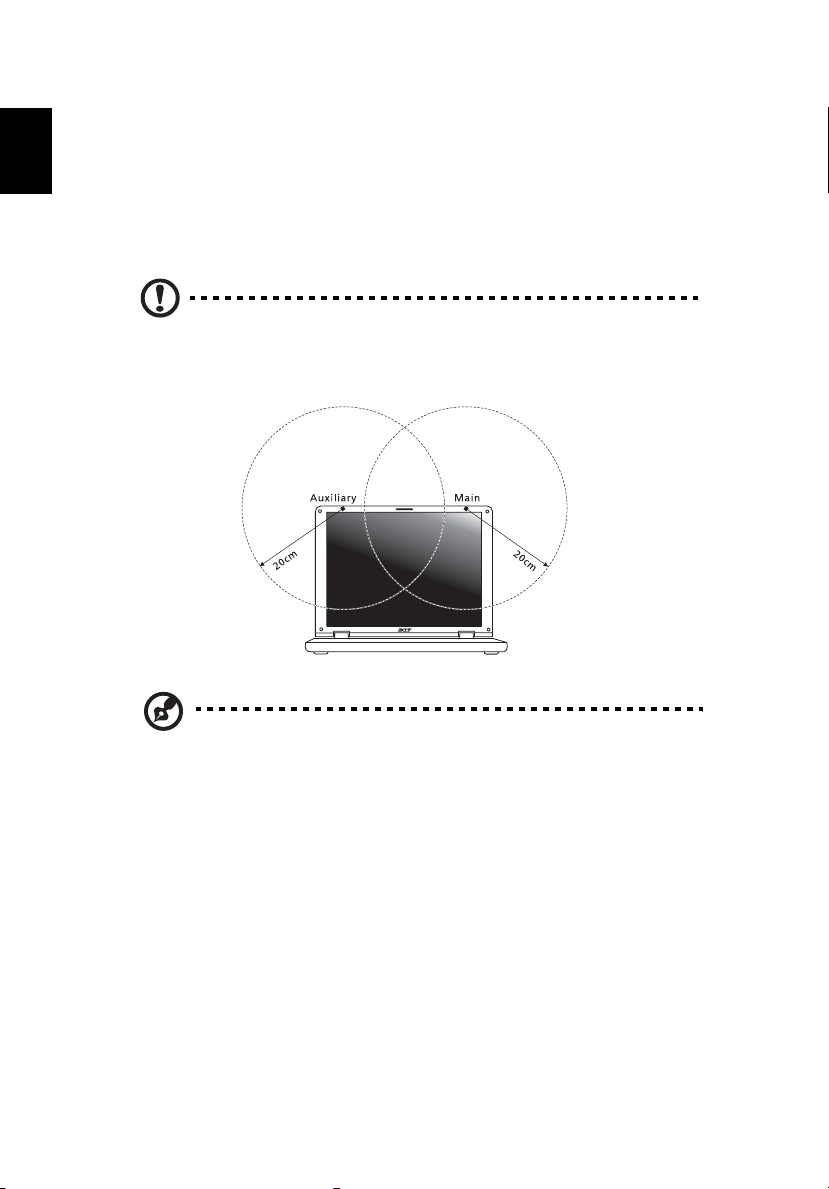
Türkçe
30
FCC RF güvenlik gereklilikleri
Kablosuz LAN Mini PCI Kartının ve Bluetooth kartının radyasyon yayan çıkış gücü
FCC radyo frekansı maruz kalma sınırlarının çok altındadır. Bununla birlikte normal
çalışması sırasında insan ile potansiyel temasa geçecek şekilde kullanılan dizüstü
PC serilerinin etkileşimi aşağıdakiler yerine getirilerek azaltılabilir:
1Kullanıcıla
seçenekli aygıtlardaki RF güvenlik talimatlarını yerine getirmeleri istenir.
rdan her RF seçenekli aygıtın kullanıcı elkitabına eklenen kablosuz
Dikkat: FCC RF maruz kalma uyum gereksinimlerine uygun
davranmak için ekran bölümündeki kablosuz LAN Mini PCI Kartı için
olan anten ile tüm kişiler arasında en az 20 cm'lik (8 inç) bir mesafe
bulundurulmalıdır.
Not: Acer kablosuz Mini PCI adaptörü aktarım çeşitlilik işlevi uygular.
İşlev her iki antenden de aynı anda radyo frekansı çıkarmaz. İyi
kalitede radyo iletişimi sağlamak için antenlerden biri (kullanıcı
tarafından) otomatik veya manuel olarak seçilir.
2 5.15 to 5.25 GHz frekans aralığına çalışması nedeniyle bu a
kullanımları ile sınırlıdır. Çift kanal Mobil Uydu sistemleri için potansiyel zararlı
etkileşimi düşürmek üzere FCC bu ürünün 5.15 to 5.25 GHz frekans aralığında
iç mekanlarda kullanılmasını gerektirir.
3 Yüksek güçteki radar 5.25 to 5.35 GHz ve 5.65 to 5.85 GHz bantlarının bir
kullanıcılarına atanmıştır. Bu radar istasyonları bu aygıt ile etkileşebilir ve/veya
aygıta zarar verebilir.
4 Yanlış kur
olabilir. Ayrıca dahili antenin kurcalanması FCC sertifikasını ve garantinizi boşa
çıkaracaktır.
ulum veya izinsiz kullanım radyo iletişiminde zararlı etkileşime sebep
ygıt iç mekan
incil
Page 57

31
Kanada — Düşük güçle çalışan lisans harici radyo iletişim cihzları (RSS-210)
a Genel bilgi
aşağıdaki iki şarta bağlıdır:
Çalışma
1. Bu aygıt etkileşime sebep o
2. Bu aygıt istenme
olmak üzere herhangi bir etkileşimi kabul etmelidir.
b 2.4 GHz bandındaki çalışma
Lisanslı servis ile
içinde kullanılması içindir ve mesken içi kurulumlar için lisans gereklidir.
c 5 GHz bandındaki çalışma
• 5150-5250 MHz bandı için olan aygıt sadece iç mekan kullanımı için olup çif
kanallı Mobil Uydu sistemlerine vereceği potansiyel zararlı etkileşimi düşürür.
• Yüksek güçteki radarlar 5250-5350 MHz ve 5650-5850 MHz değe
birincil kullanıcılara atanmıştır (öncelikli anlamına gelir) ve bu radarlar LELAN
(Lisans-Yerel Alan Ağı Hariç) aygıtları ile etkileşime ve/veya hasara sebep
olabilir.
yen çalışmaya sebep olabilecek etkileşim de dahil
radyo etkileşimi olmasını önlemek için, bu aygıt mesken
lmayabilir ve
rlerinde
LCD panel ergonomic specifications
Design viewing distance 500 mm
Design inclination angle 0.0°
Design azimuth angle 90.0°
Viewing direction range class Class IV
Screen tilt angle 85.0°
Design screen illuminance • Ill
Reflection class of LCD panel
positive and negative polarity)
(
Image polarity Both
Reference white:
Pre-setting of luminance and
lor temperature @ 6500K
co
(tested under BM7)
Pixel fault class Class II
uminance level:
[250 + (250cos
• C
olor: Source D65
• Ordinary LCD: Class I
• Protectiv
Class III
• Yn
n
• u'
• v'n
α)] lx where α = 85°
e or Acer CrystalBrite™ LCD:
Türkçe
t
Page 58

32
Türkçe
Endeks
Symbols
şarj etme
seviyeyi kontrol etme 15
şifre 21
tipler 21
A
ağ 23
AC adaptörü
bakım xxi
B
bağlantı noktaları 23
bağlantılar
ağ 23
bakım
AC adaptörü xxi
bilgisayar xx
pil kutusu xxi
bilgisayar
bağlantıların kesilmesi 17
bakım xx
ev ofis kurmak 19
eve götürmek 18
göstergeler 3
güvenlik 21
kısa yolculuklar 17
klavyeler 6
sorun giderme 26
temizlik xxi
uluslararası yolculuk 20
yerel yolculuklar 19
BIOS işlevi 24
C
caps lock 6
göstergede 3
D
destek
bilgi 12
dokunmatik yüzey 4
faydalı tuş 8
kullanım 4– 5
E
ekran
faydalı tuşlar 8
sorun giderme 10
Euro 9
evrensel seri veriyolu 24
F
Faydalı tuşlar 8
G
güvenlik
şifreler 21
tuş kilidi 5, 21
H
hata mesajları 26
HDD
göstergede 3
hoparlörler
faydalı tuş 8
sorun giderme 10
K
keyboard
embedded numeric keypad 6
klavye 6
faydalı tuşlar 8
kilit tuşları 6
sorun giderme 11
Windows tuşları 7
M
mesajlar
hata 26
N
num Lock 6
göstergede 3
numeric keypad
embedded 6
P
parlaklık
faydalı tuşlar 8
pil
göstergede 3
pil kutusu
şarj etme 15
şarj seviyesini kontrol etme 15
bakım xxi
çıkarma 14, 15
Page 59

33
düşük koşullar 16
düşük pil uyarısı 16
etkili kılma 15
ilk kullanım 13
ömrü uzatma 13
özellikler 13
yerleştirme 14
problemler 10
ekran 10
klavye 11
yazıcı 11
S
sık sorulan sorular 10
scroll lock 6
ses
sorun giderme 10
sorun giderme 26
ipuçları 26
sorunlar
sorun giderme 26
SSS. Bkz. sık sorulan sorular
T
temizlik
bilgisayar xxi
tuşu
Uygulama 7
Windows 7
U
Uyku modu
faydalı tuş 8
W
Windows tuşları 7
Y
yazıcı
sorun giderme 11
yolculuk
uluslararası uçuşlar 20
yerel yolculuklar 19
Türkçe
